银豹收银系统-银豹茶饮收银系统操作手册(PC版)
1.美团、饿了么订单,平台上同意退款后,无需在收银端进行作废/反结账。
2.使用非绑定式支付方式(如自定义记账支付方式),务必确认顾客侧扣款成功,退款也需要手动退!
收银系统界面概述
银豹茶饮收银界面跟大部分厂商有明显的区别,经过反复的市场调研和客户的使用习惯,精心设计而成,分布式的操作方式,让门店点单也像顾客点单一样简单,最大程度的避免错误,提高点餐效率。
系统界面
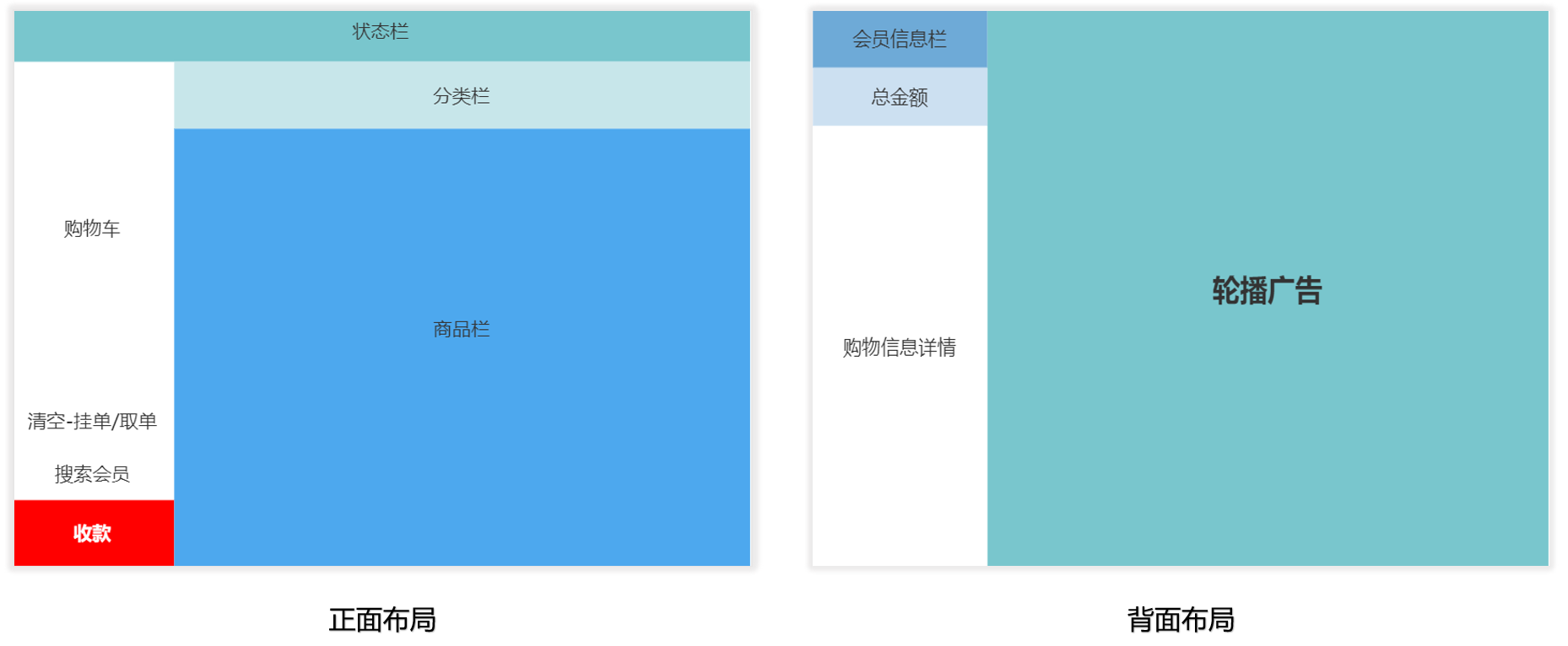
下载系统
进入银豹下载中心,选择PC收银,选择行业版本,点击下载【餐饮茶饮收银】。
银豹下载中心:https://www.pospal.cn/downcenter.aspx
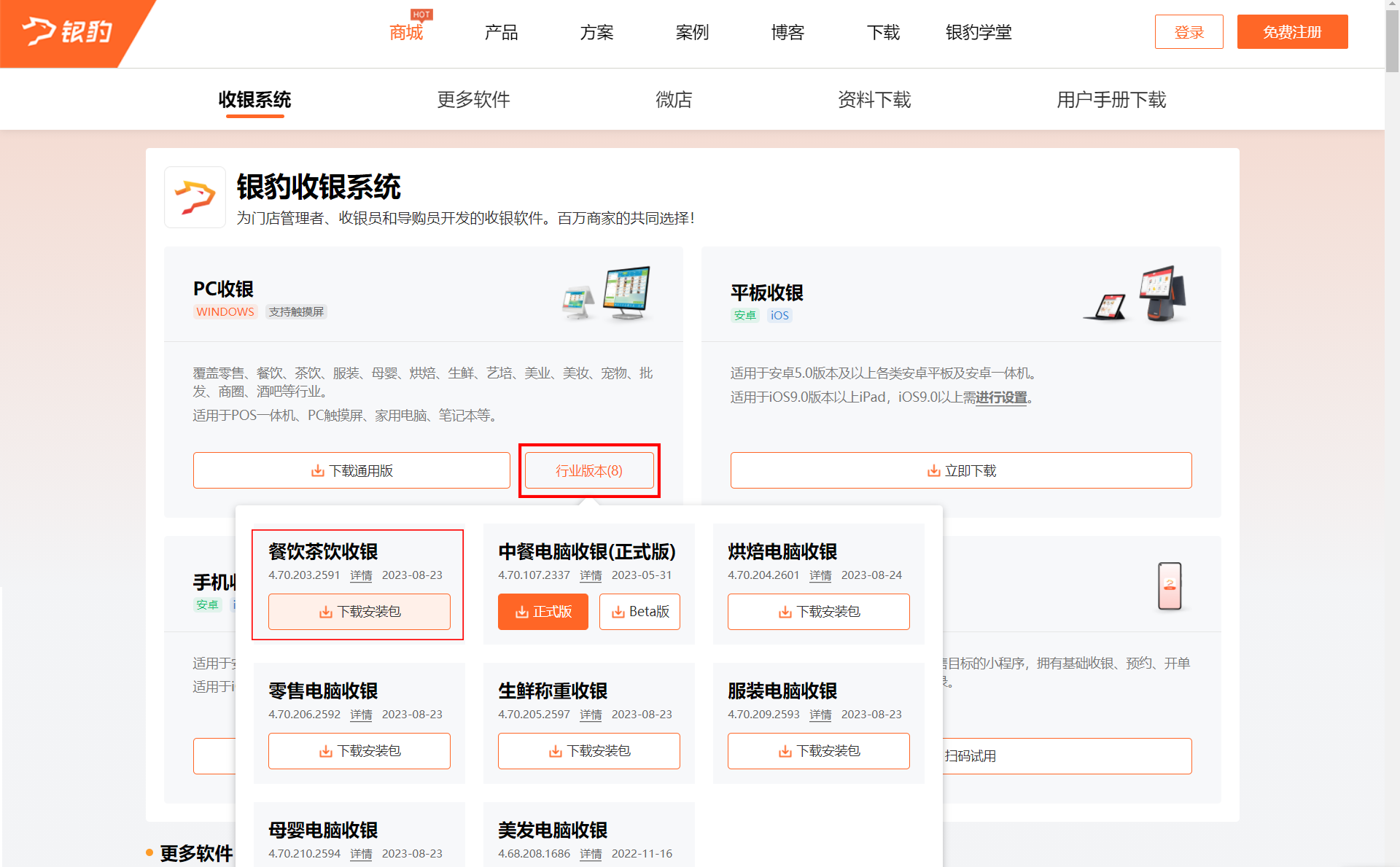 基础收银操作
基础收银操作
账号登录
1、点击桌面【银豹收银】软件,在界面选择【账号+工号登入】;
2、输入对应的账号信息,即可登入主页面;
3、第一次登入,需要选择版本【餐饮版】,之后可在登入页,右上角选择版本;
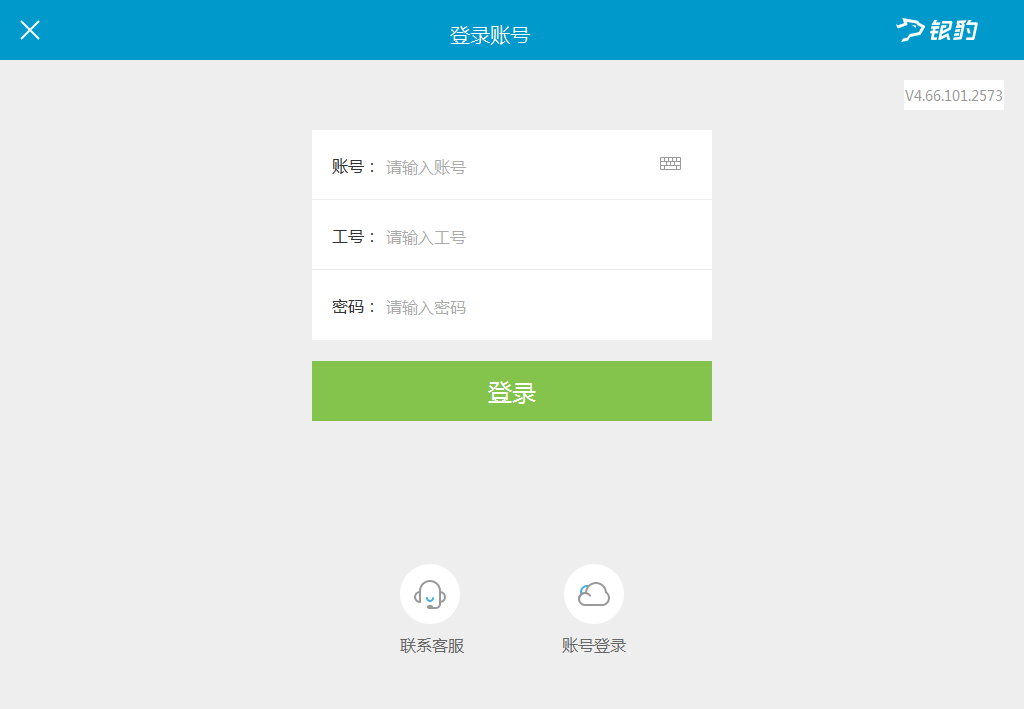
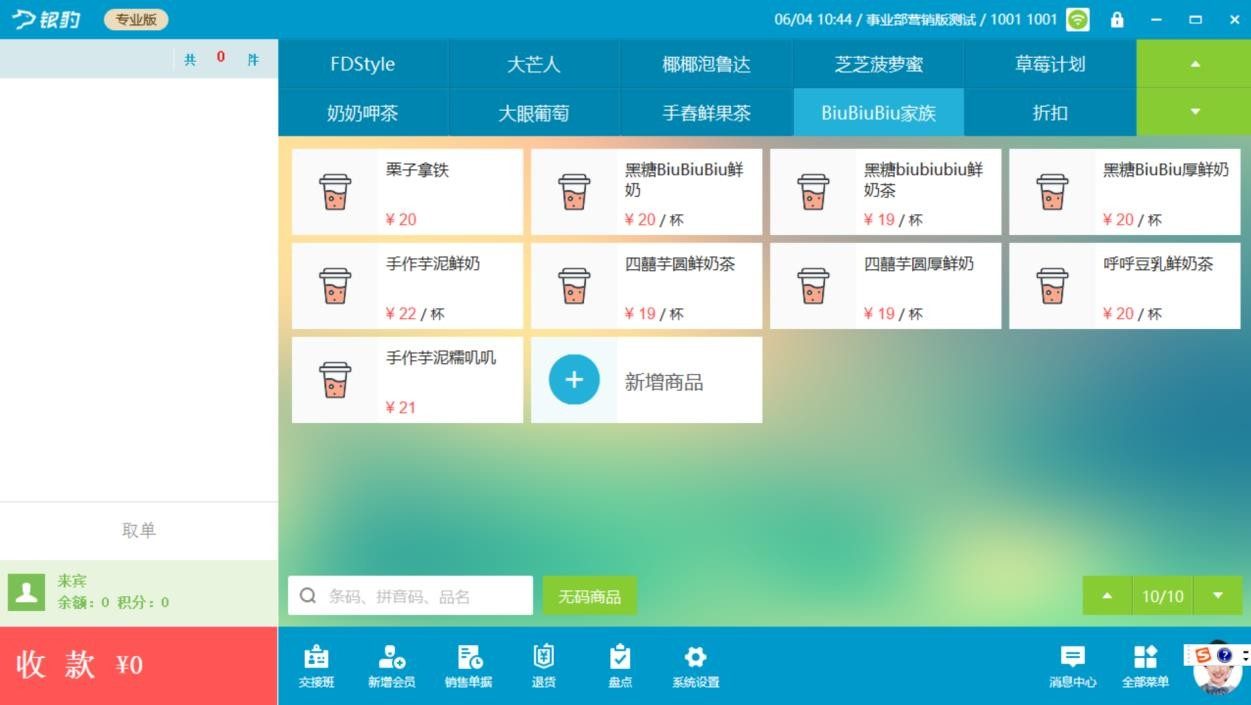
4、如果已经登入过,请直接输入【工号+密码】;
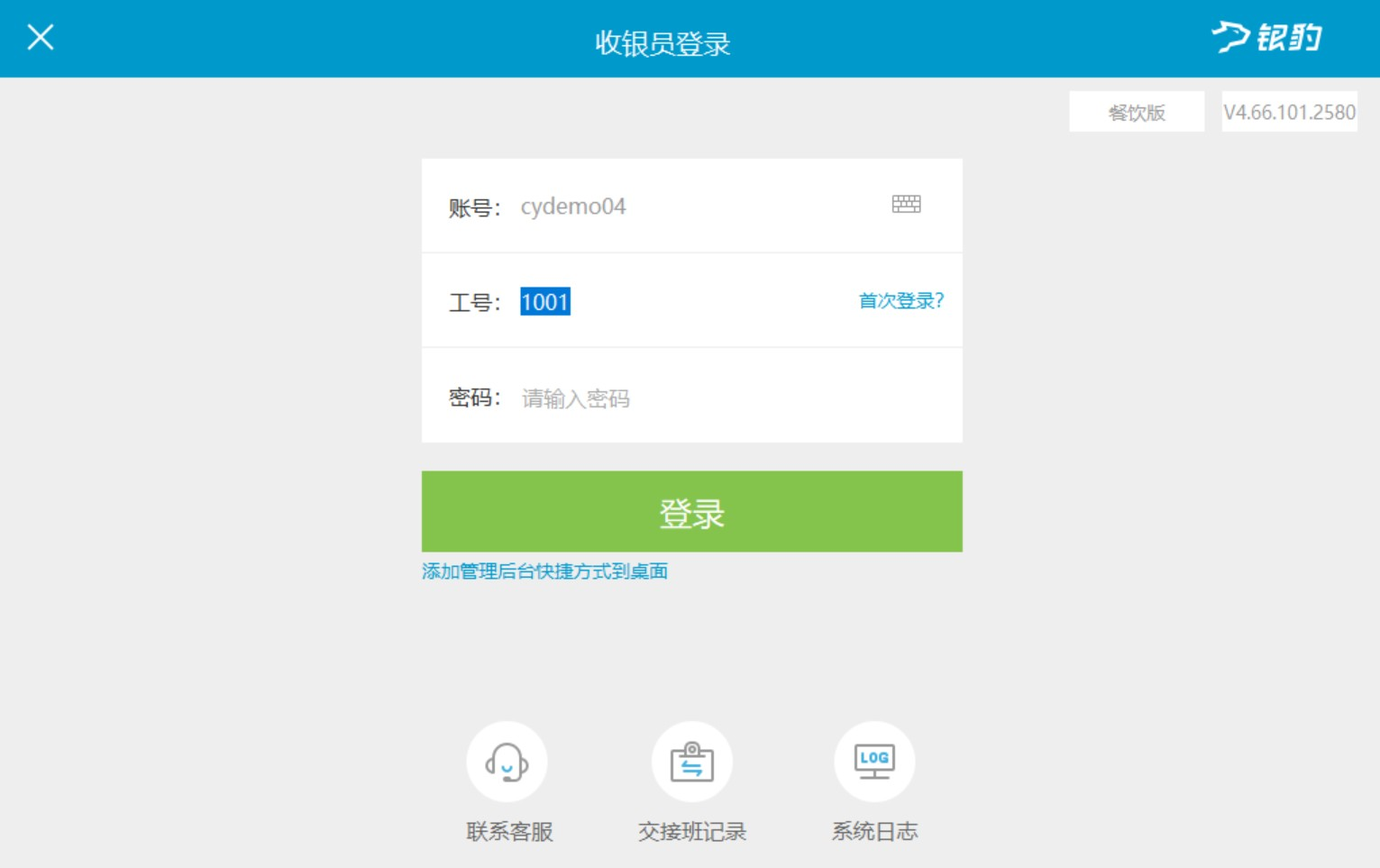 收银基础操作
收银基础操作
概述:【选择商品】->【选择口味,单品改价】->【选择支付方式/结算】
选择商品,口味1、选择分类,选择商品;
2、选择规格/口味(备注/改价):一般系统会默认选中规格、口味;
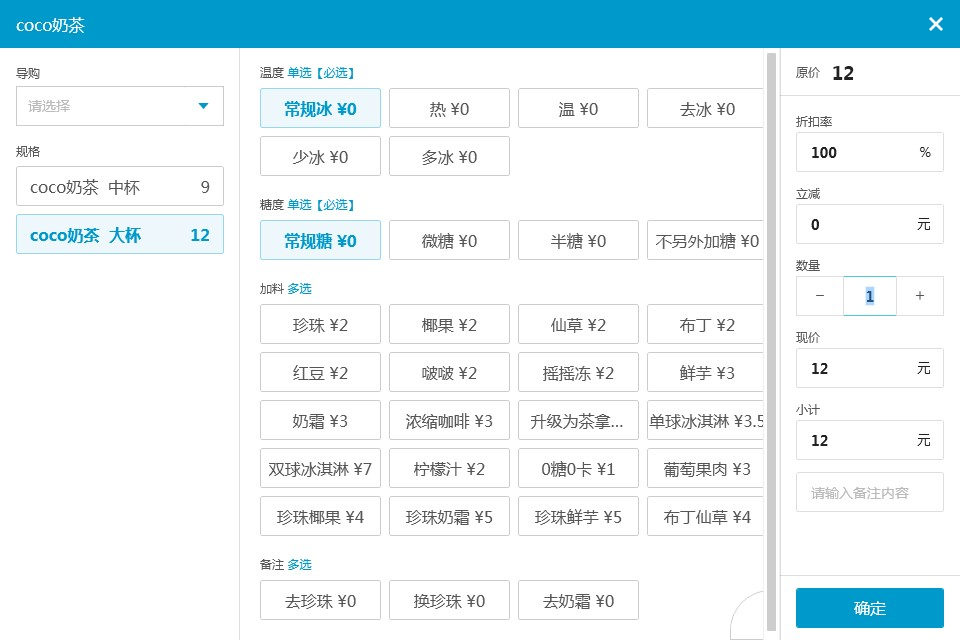
3、点击折扣率/立减,可对单品进行改价:
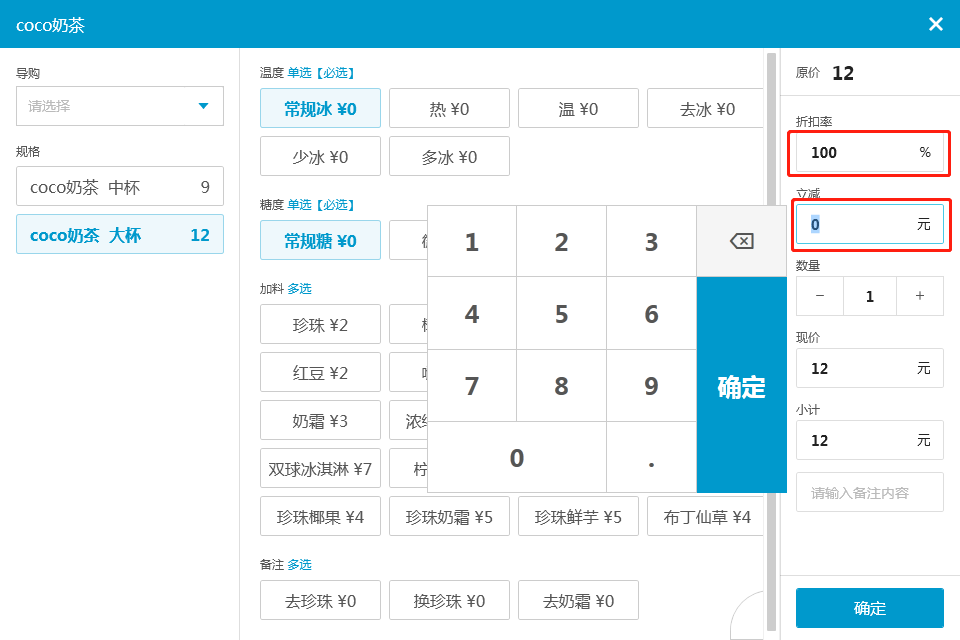 现金、微信和支付宝结算
现金、微信和支付宝结算
1、微信支、支付宝支付(银豹通道)
微信和支付宝支付直接选择【银豹付】支付按钮
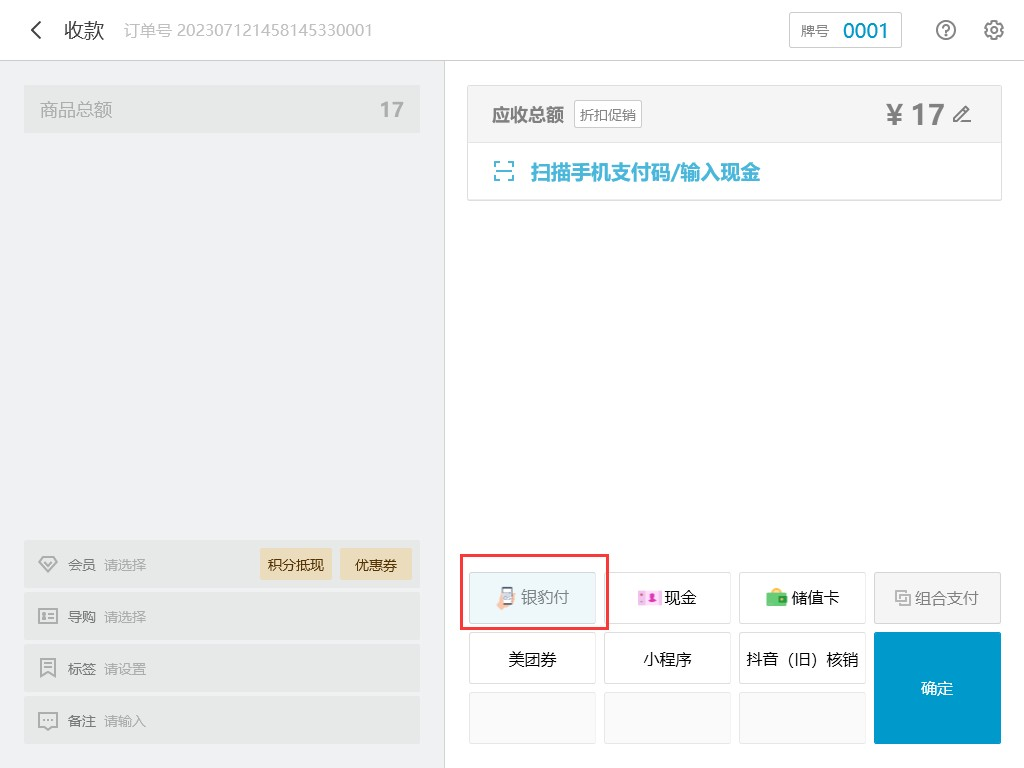
选择【扫码】:支持微信/支付宝付款
注:此时,使用扫码盒子/扫码枪,扫用户的付款码,提示支付成功(语音);
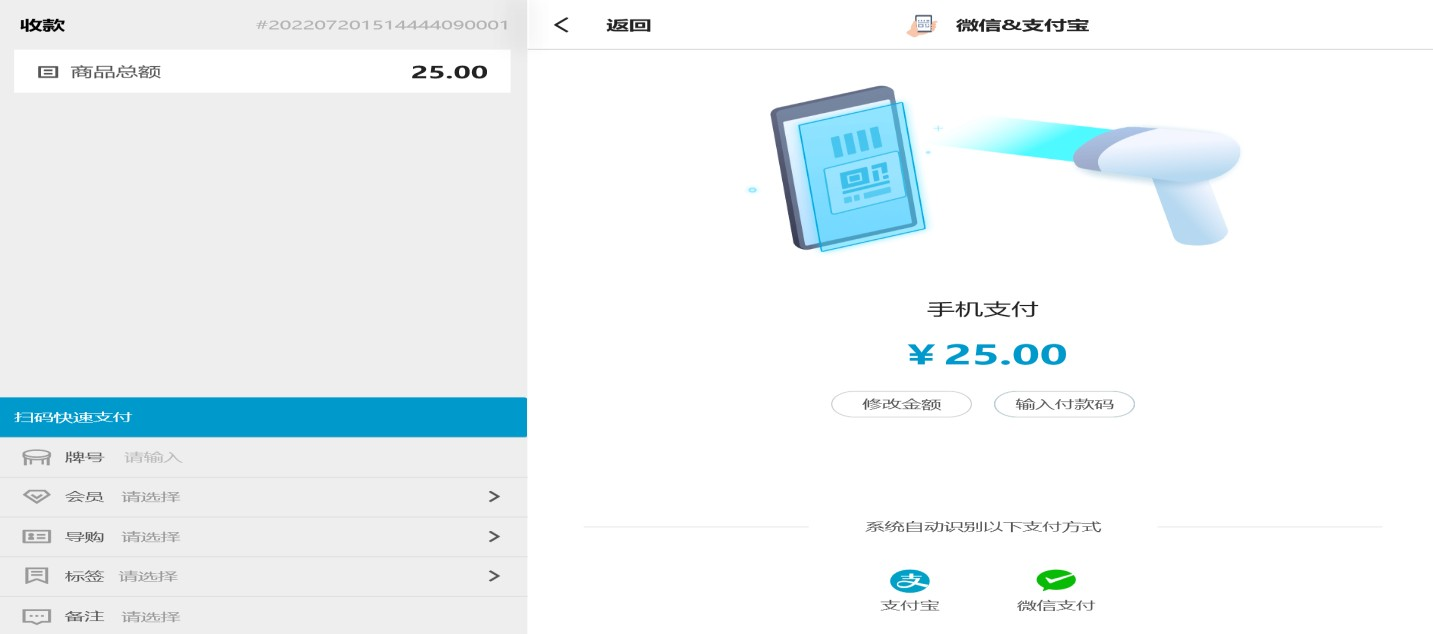
2、现金支付
选择【现金】:收银员现金收款,确定提交;
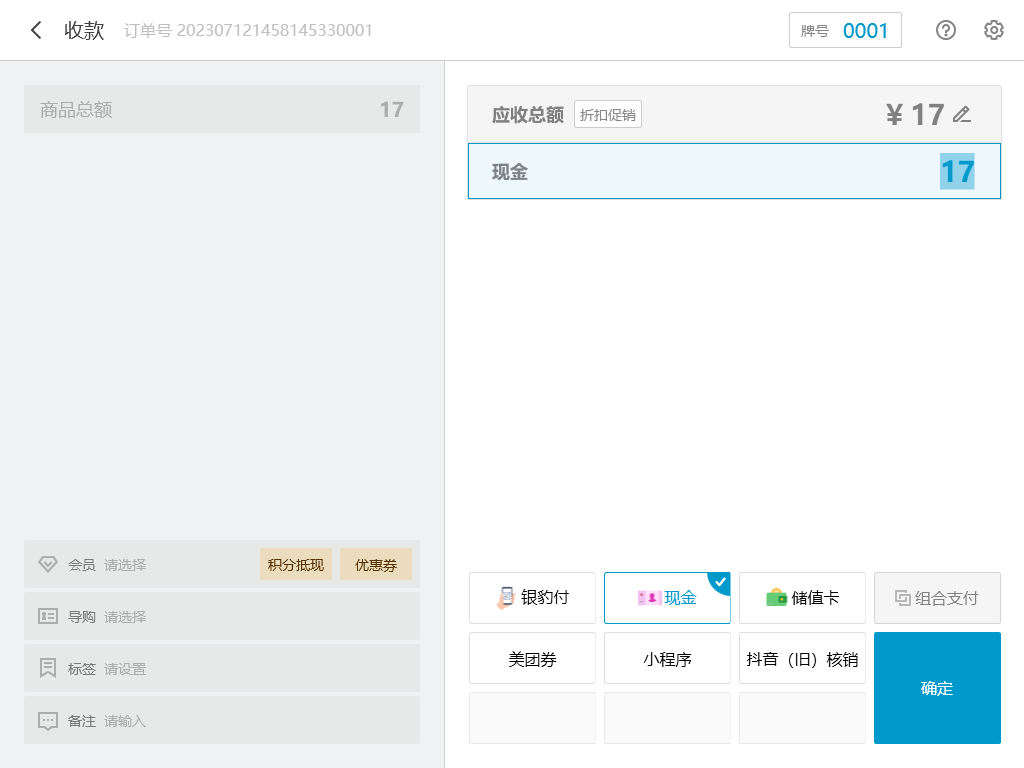
3、其他付款方式
如果用户使用银联、云闪付等第三方支付通道(非银豹侧申请的在线支付),通过银豹系统做记账处理,需要门店用对应的支付工具扫描客户的付款码,或者支付立牌等让客户扫描付款, 确认客户付款后,再到银豹系统选择对应的第三方支付记账方式,完成小票和标签的打印操 作。
注意:非银豹直接申请对接的纯记账方式的支付,务必确认门店收到款后再做收银打印操作!
整单折扣在结算界面,点击【折扣促销】:
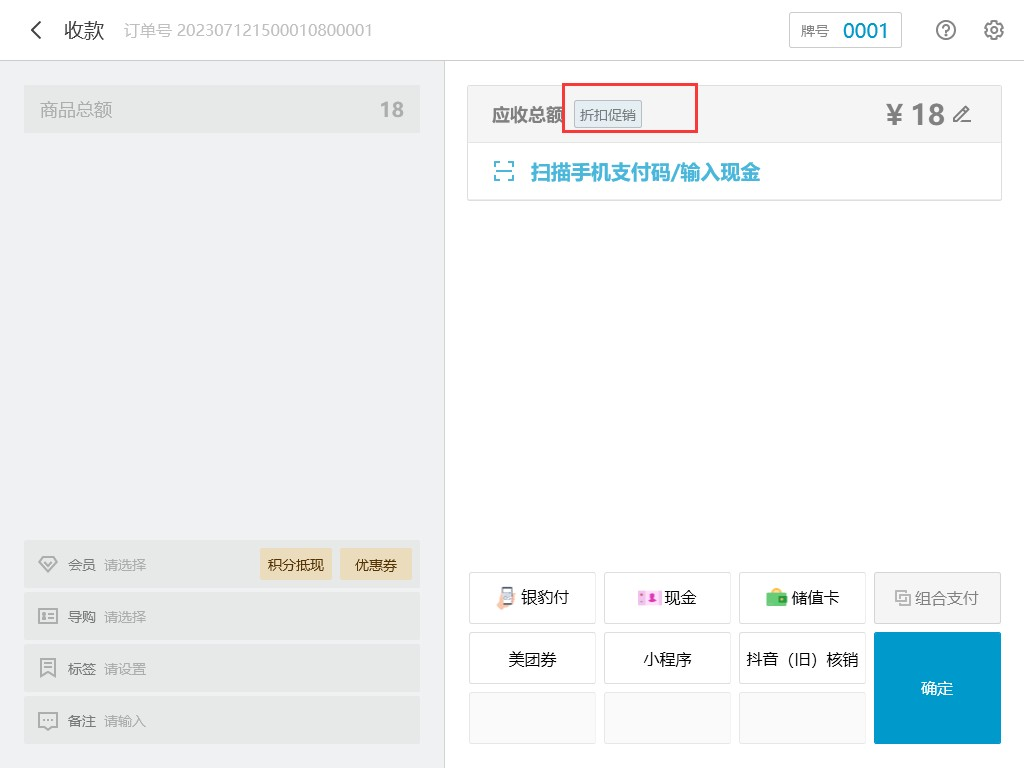
选择/输入折扣率(比如 8 折,输入 80),点击【确定】完成收银
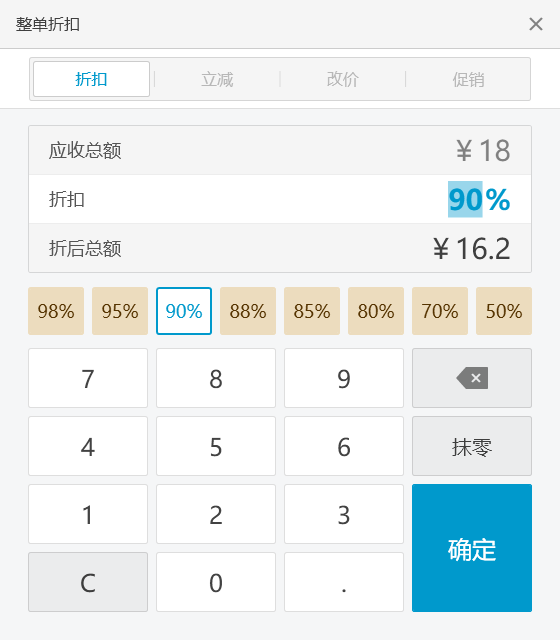
整单折扣
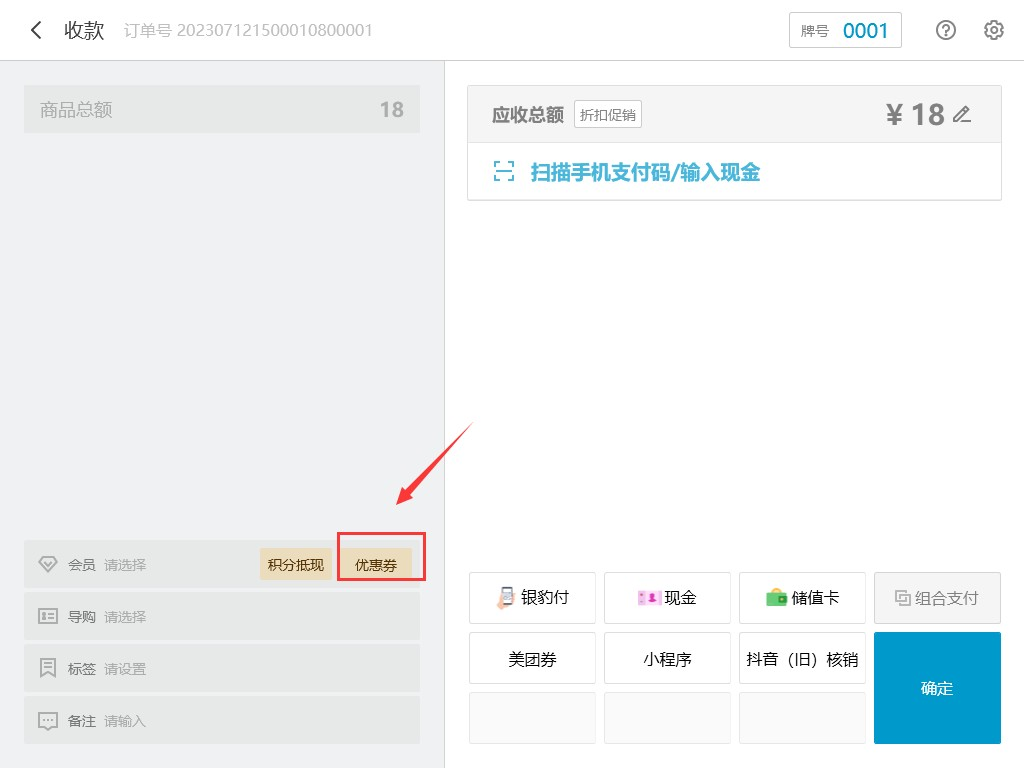
扫码/输入券码,点击【搜索】,核对优惠券的情况,选中后点击【确定】
卡券使用1、品牌/门店自己发的优惠券核销路径
① 在结算页面,选择【优惠券】:
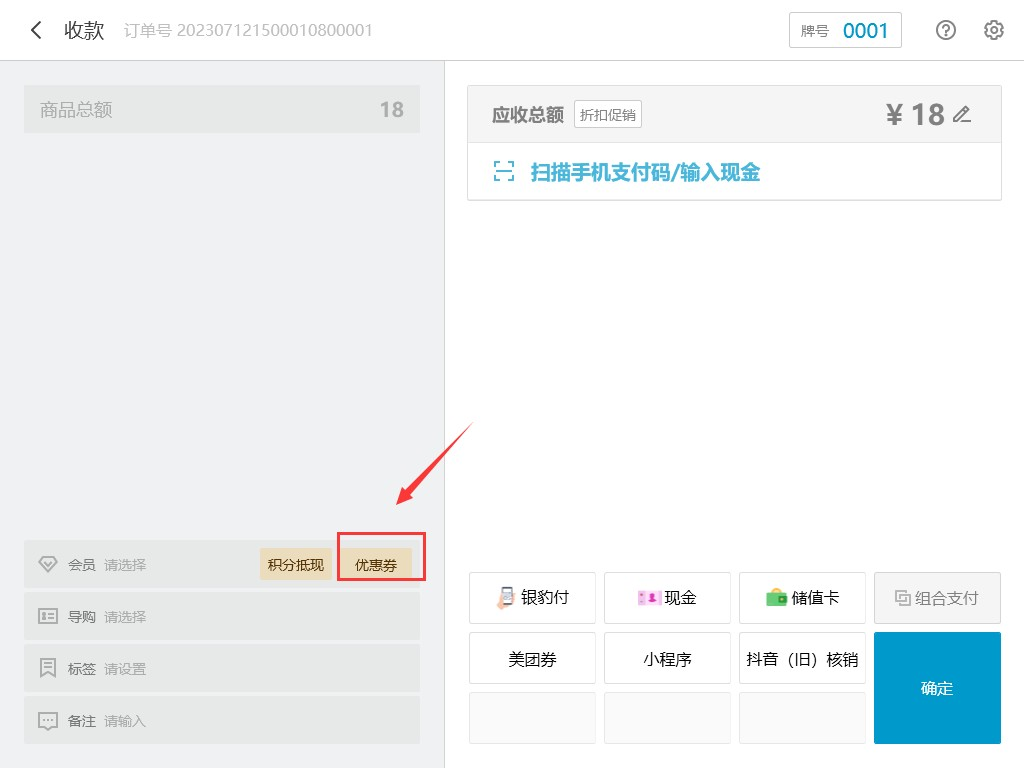
② 扫码/输入券码,点击【搜索】,核对优惠券的情况,选中后点击【确定】
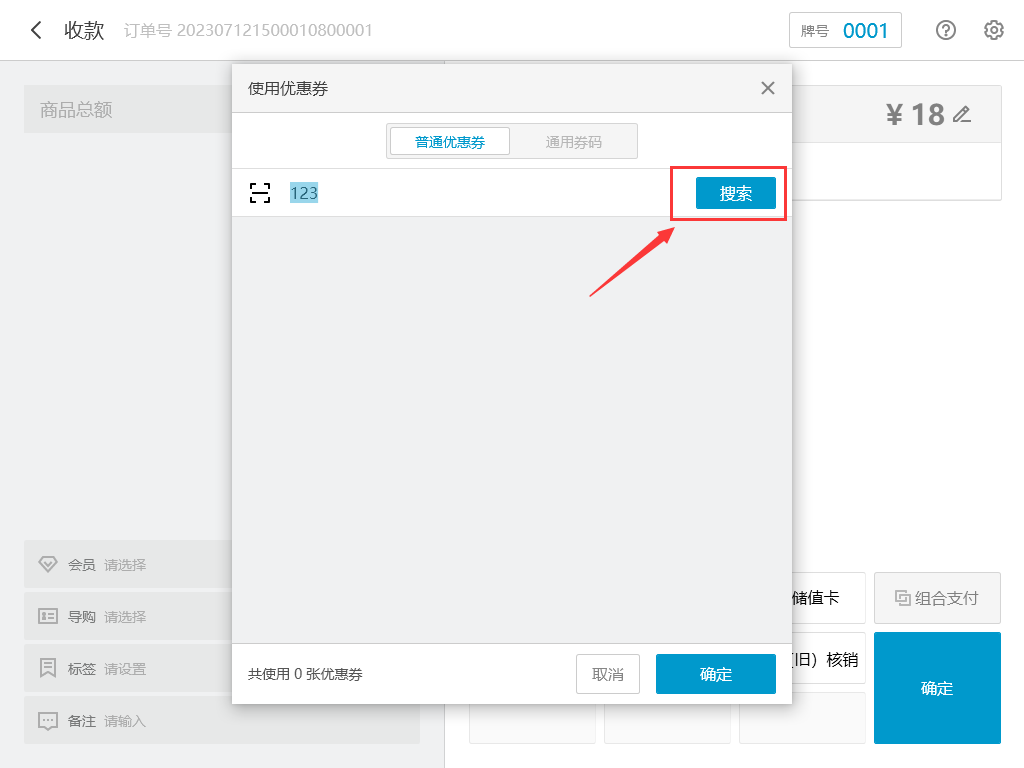
③ 核对优惠内容和金额后,根据客户最后需要再支付的金额和付款方式,选中对应的付款通道,完成剩余款项的收款即可。

2、特定人群专享活动核销路径
如果门店有一些员工福利,如员工免费喝或者一些特定人群专享的优惠活动,如商场工作人员8 折等特殊场景也可以使用通用券码,直接选择对应的活动,系统会记录对应的优惠内容,操作同以上优惠券
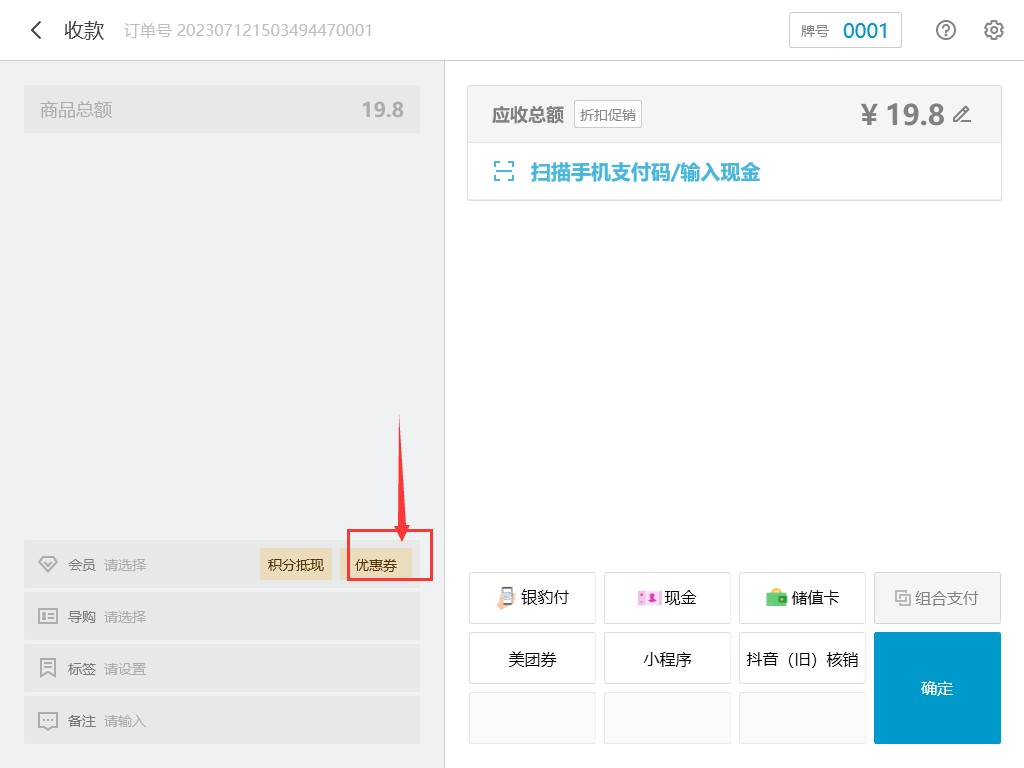
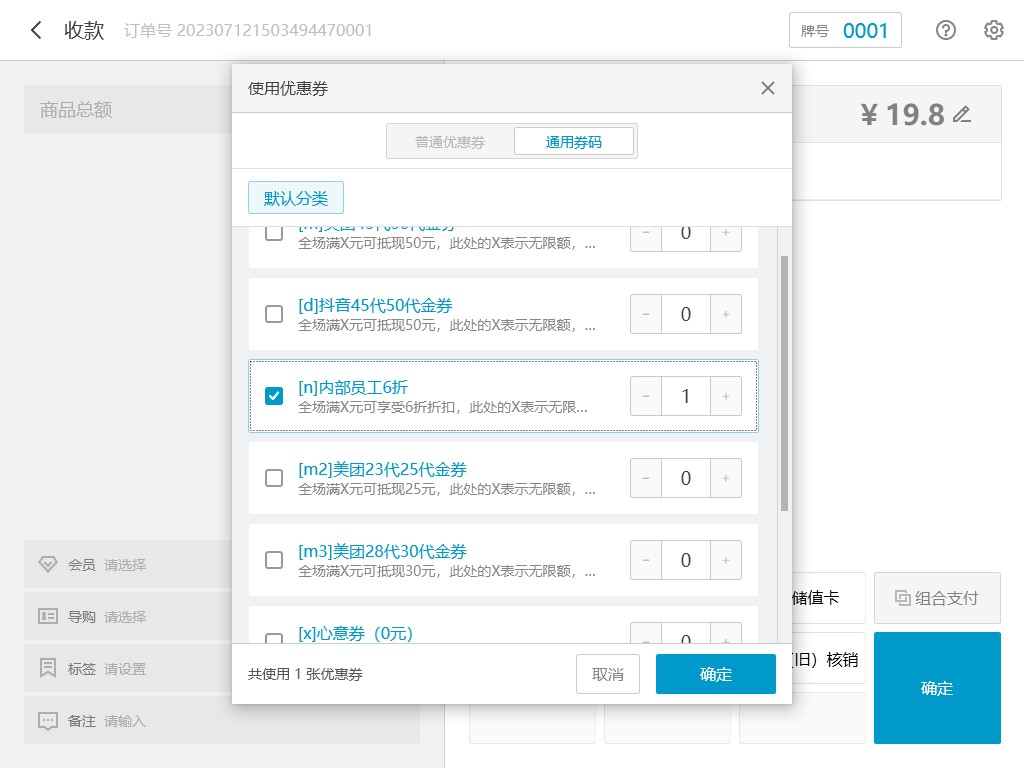
3、美团团购券核销
在结算界面,选择【美团券】:
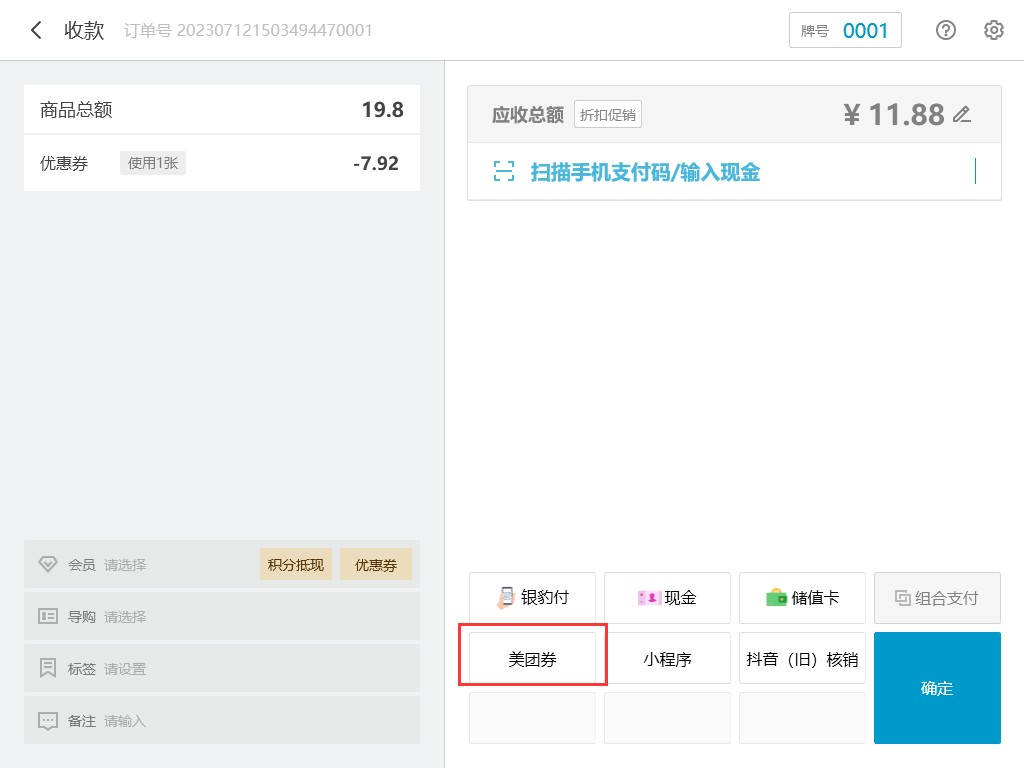
扫描券码后点击【确定】
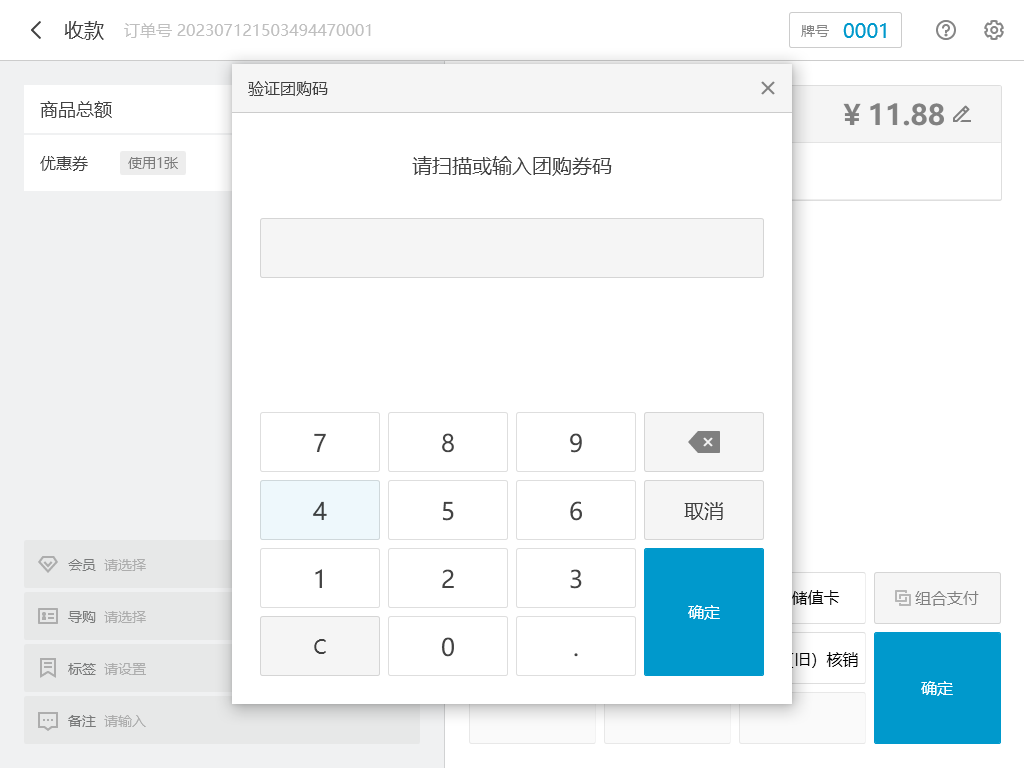
扫描客户的美团团购券码,核销多张券的情况下,在右侧数量栏调整核销的数量。调整完点击
【确定】,完成美团券的核销。
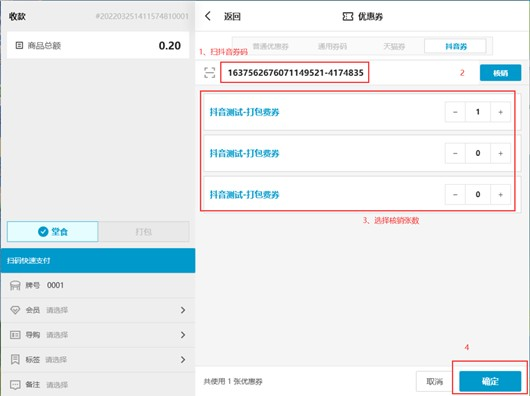
★ 销售单据会展示美团券的券面额和支付优惠注:用团购券订单的入账实收=入账金额
支付优惠=订单中所有涉及券可使用的商品小计-入账金额
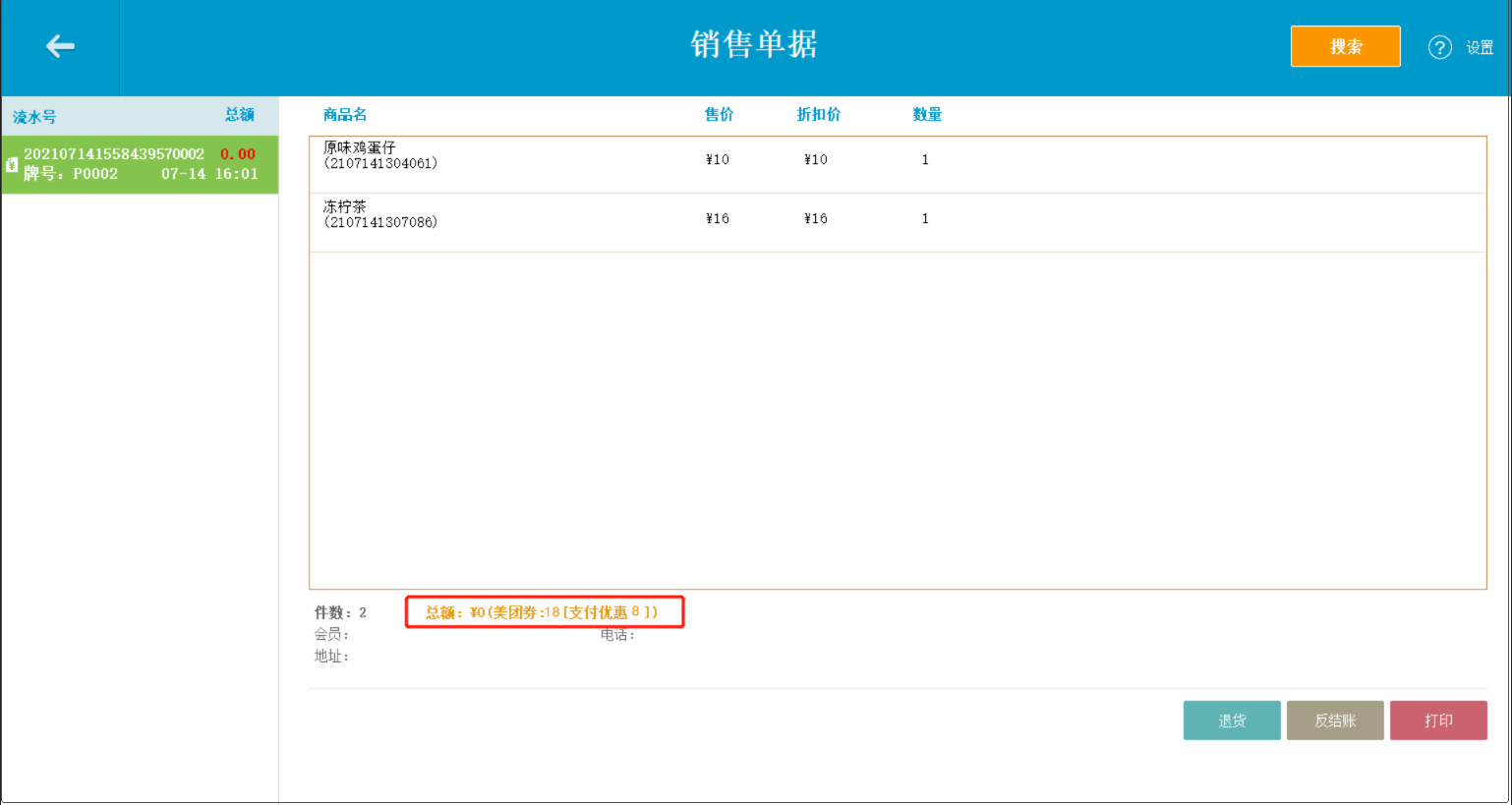
美团团购券退款
★如果要作废该单据,可在该笔销售单据明细中点击【反结账】操作,美团团购券会原路退回顾客账户
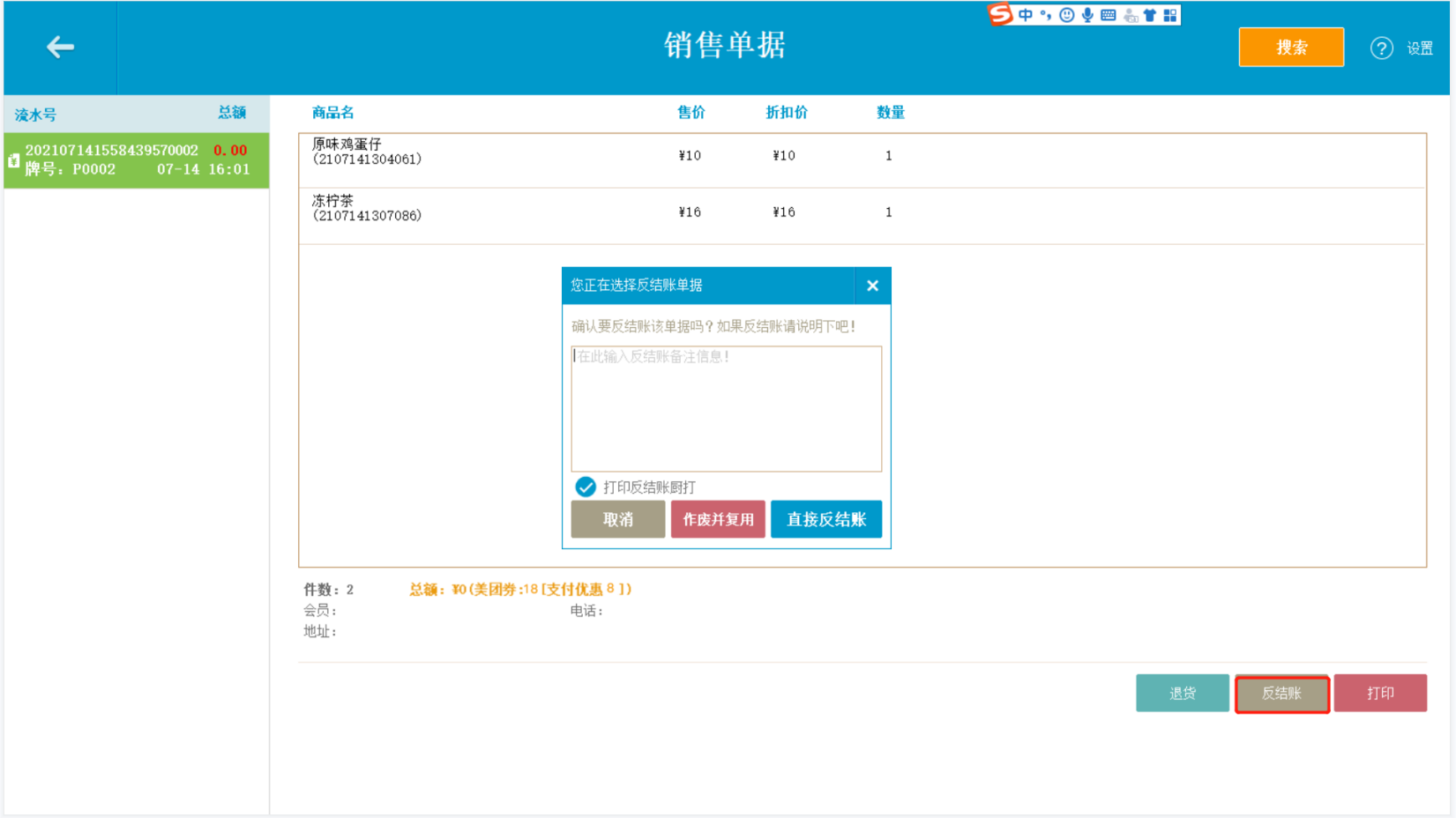
4、口碑券核销
注意:只支持支付宝官方直连通道,通过第三方通道走的微信和支付宝支付不支持以下核销链路。
在结算界面,直接选择【银豹付】、【支付宝】或者【微信&支付宝】按钮,直接扫描客户券码核销。
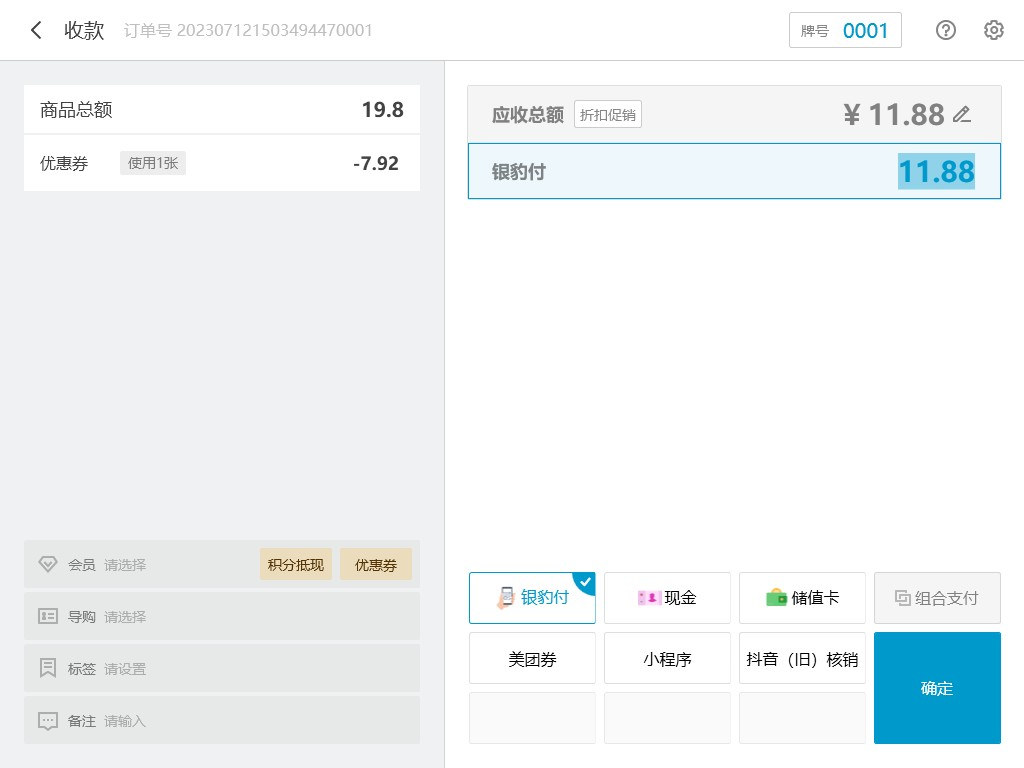
5、抖音团购券核销
参考:https://blog.pospal.cn/kb/5165
消费者到店,出示抖音团购券券码 门店收银员添加团购商品进行收款,在收款界面选择【优惠券】--【普通优惠券】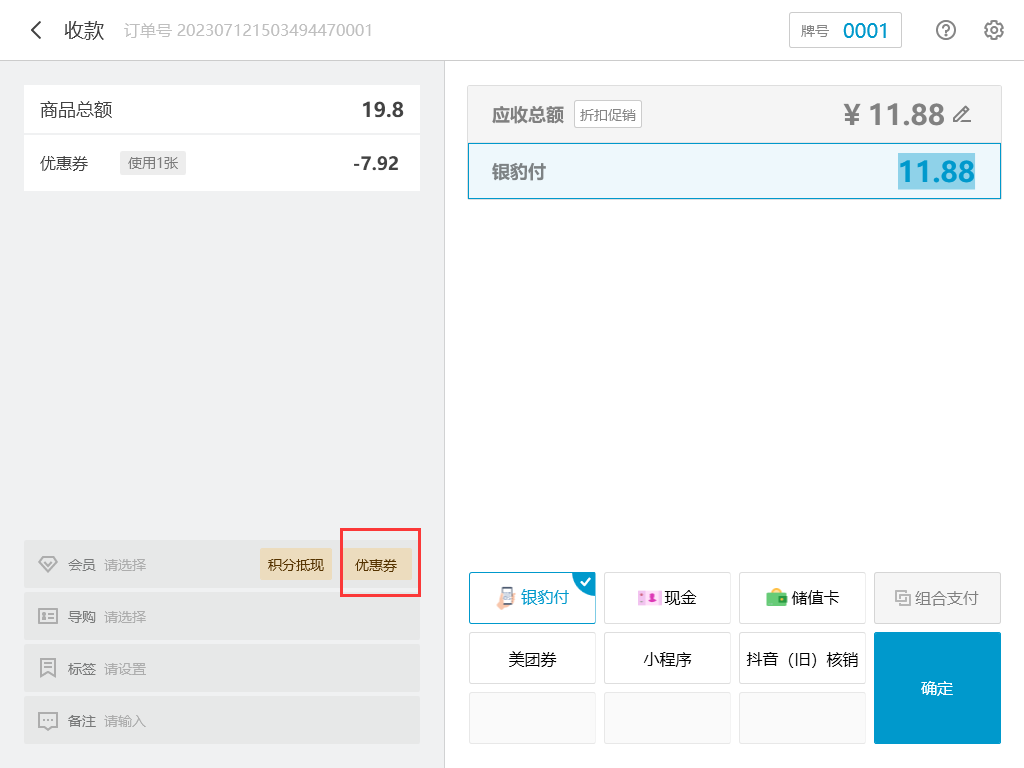
收银员扫抖音团购券券码完成核销后,消费者抖音 APP 的券状态会转为已使用。

【抖音团购券退款】
根据抖音券侧的规则,使用了抖音券的订单,在银豹 POS 端,1 小时内收银员可以操作反结账退券,1 小时后无法进行反结账退券!
在销售单据中找到抖音团购订单,点击【反结账】,点击【直接反结账】
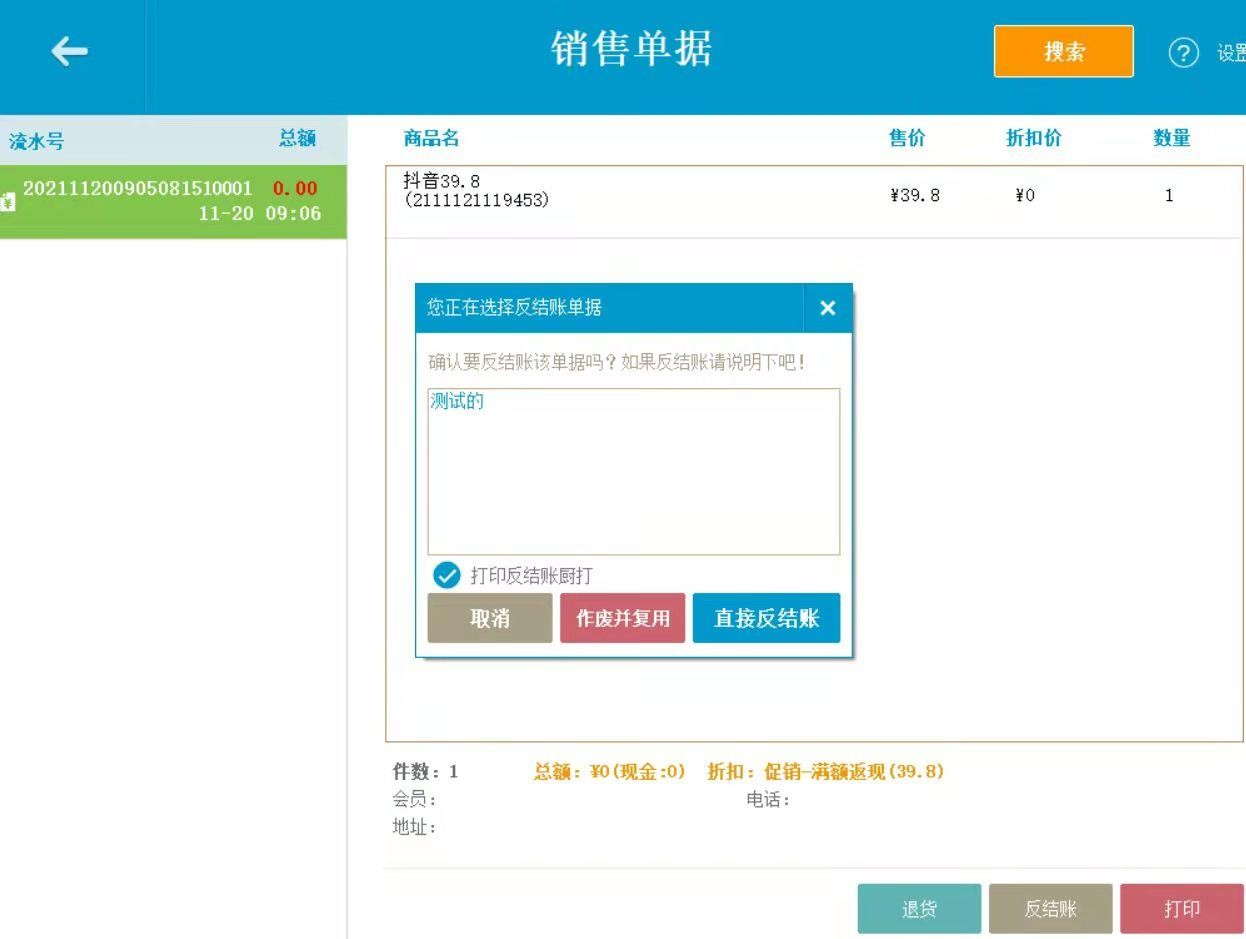
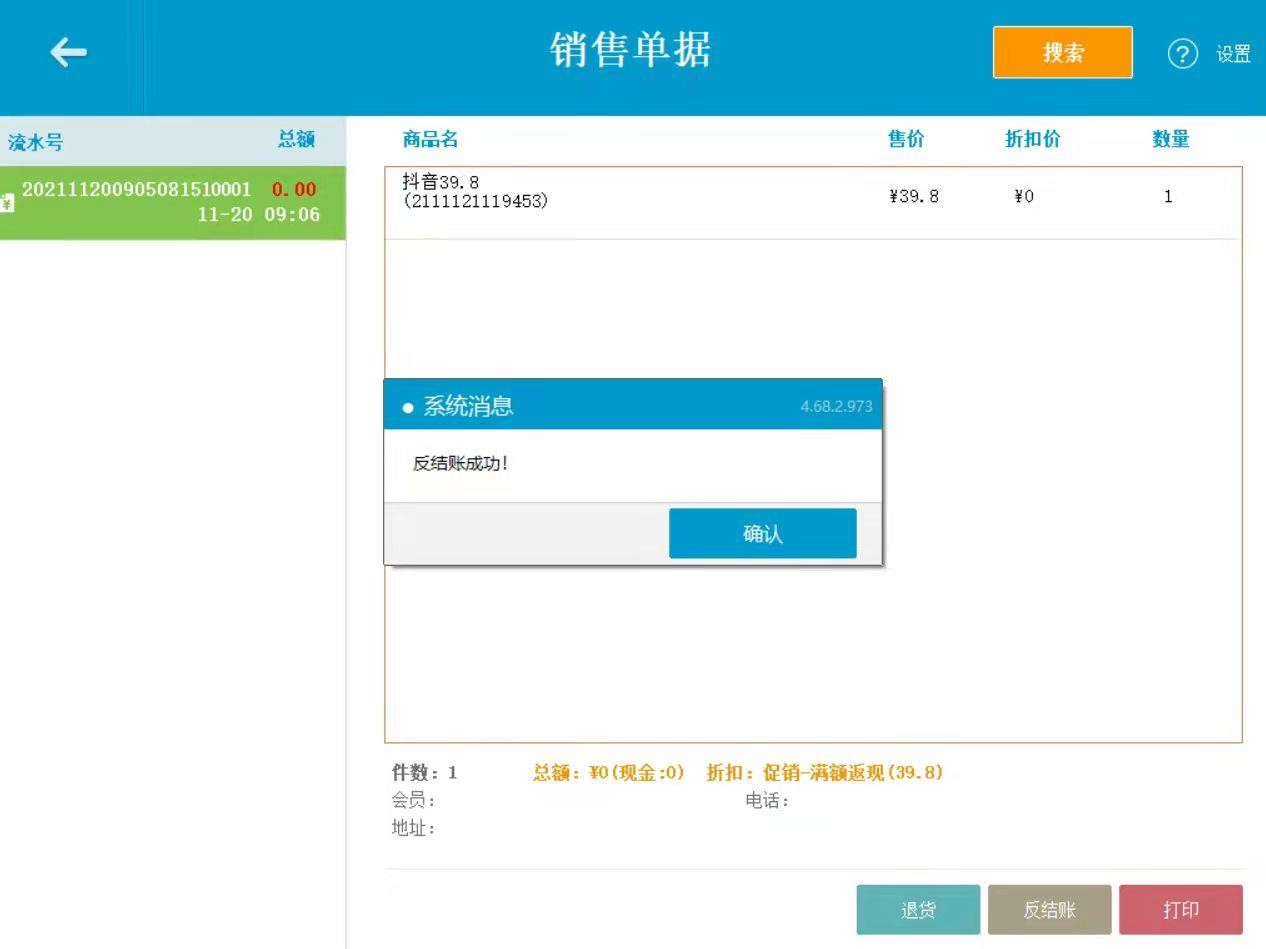 常规单据操作(退单/补打)
常规单据操作(退单/补打)
点击功能栏【销售单据】

看历史销售单据;
可对订单进行:【反结账/作废】【退货】【补打操作】
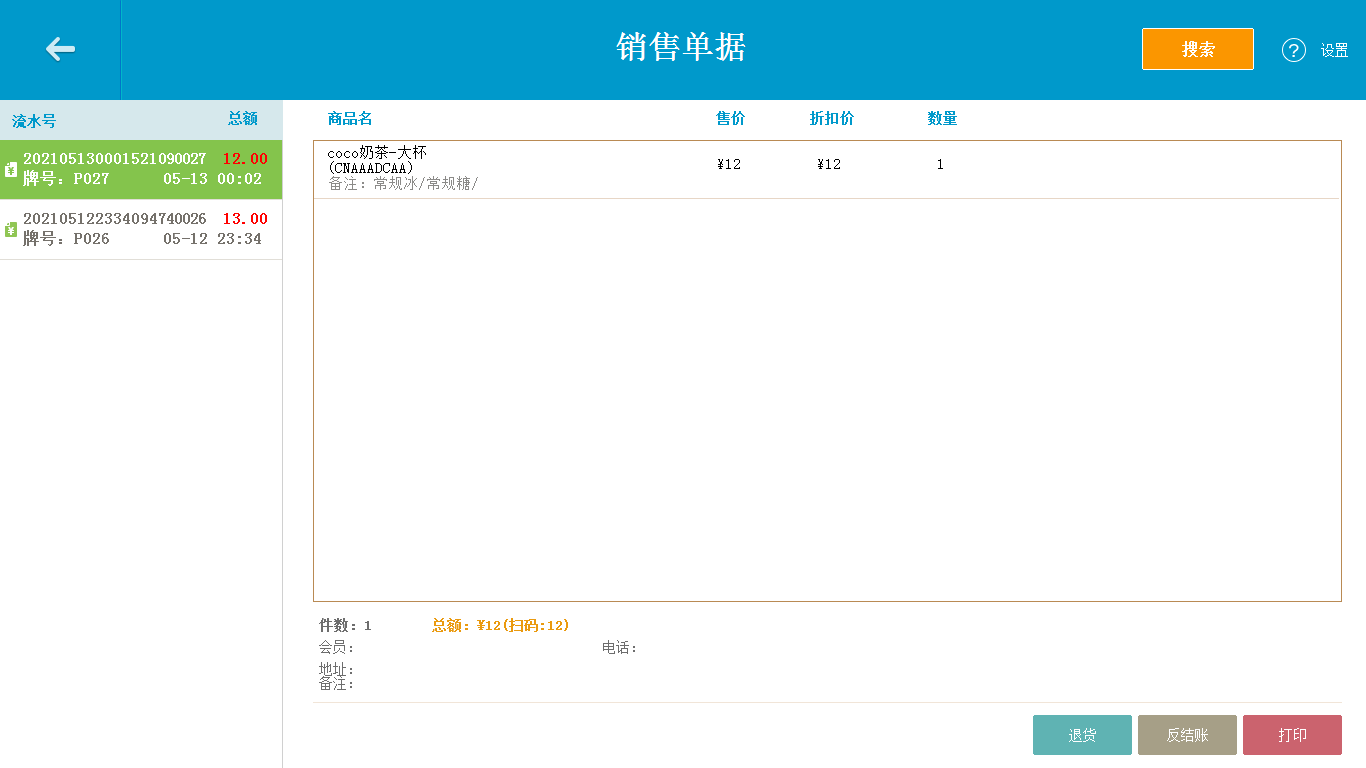
1、整单退
【反结账】:整单撤销。微信和支付宝直连通道可将款项原路返回给用户账号。其他付款通道和付款方式需要手动选择退款方式,线下退款。注:如果下错单,商品太多,或者付款方式选择错误,可直接作废并复用,继续对订单进行编辑。
操作:选中订单,点击【反结账】,在弹出的窗口中选择【直接反结账】。需要重新使用订单中的内容的情况下,选择【作废并复用】。
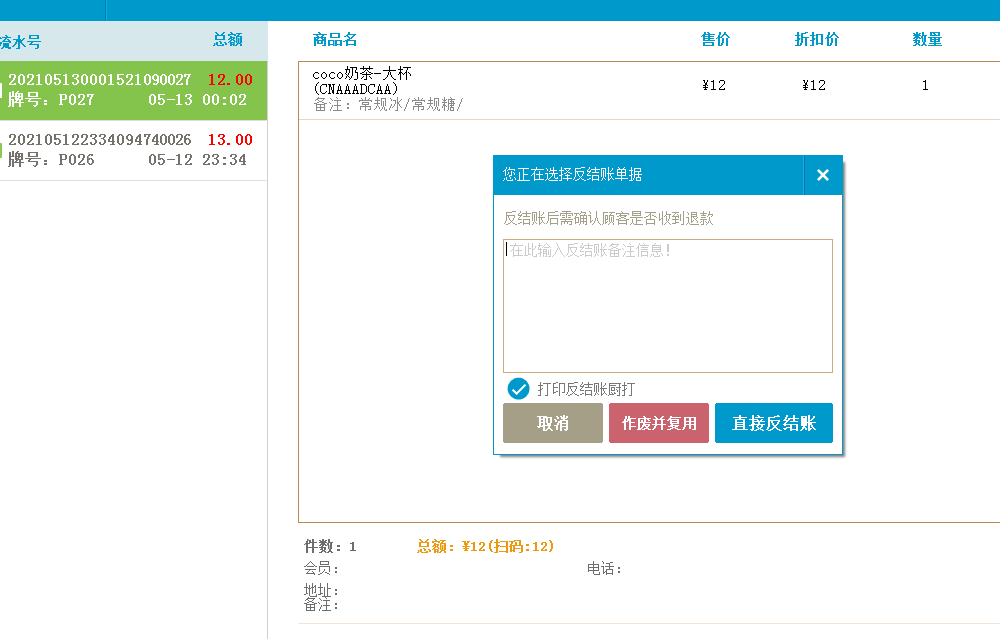
2、单品退
【退货】:选中单品进行退单。针对整单中要对单品退货的场景进行操作。需要手动退款。微信和支付宝直连通道可将款项原路返回给用户账号。其他付款通道和付款方式需要手动选择退款方式,线下退款。
退货,可选择某个单品进行退货

3、补打
【打印】补打小票或者标签。
选中单品,可补打单品的标签,会弹出补打标签字样,点击【补打标签】可重新打印标签
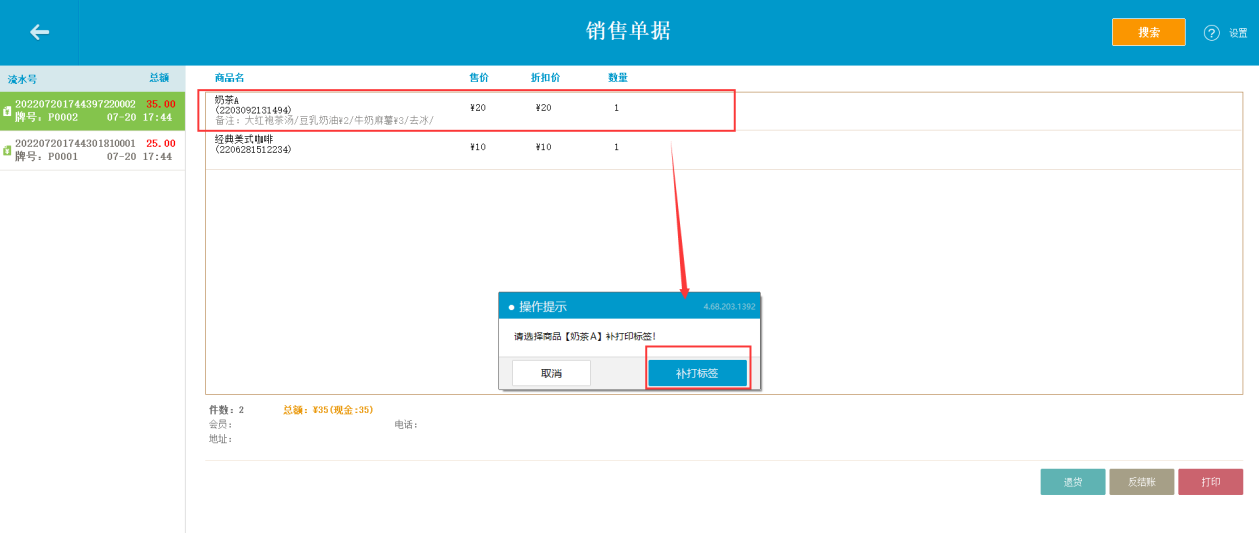
点击【打印】选择【补打标签】可重新打印整单所有单品的标签。
选择【补打小票】可重新打印小票。
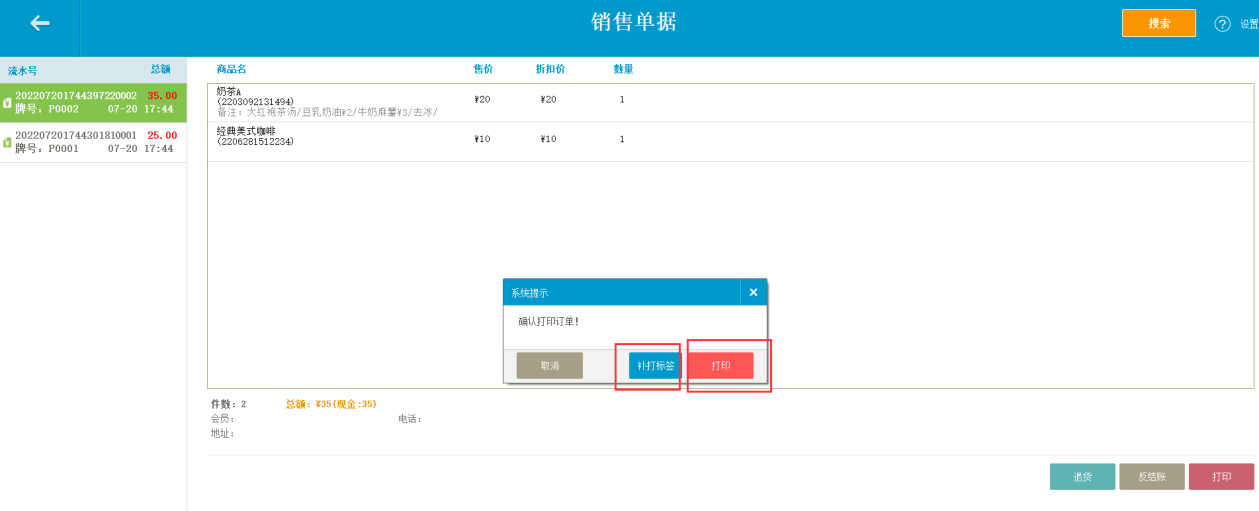 日结操作
日结操作
每日打烊前,需要进行日结,打印小票汇总;
交接班退出界面选择【日结】:
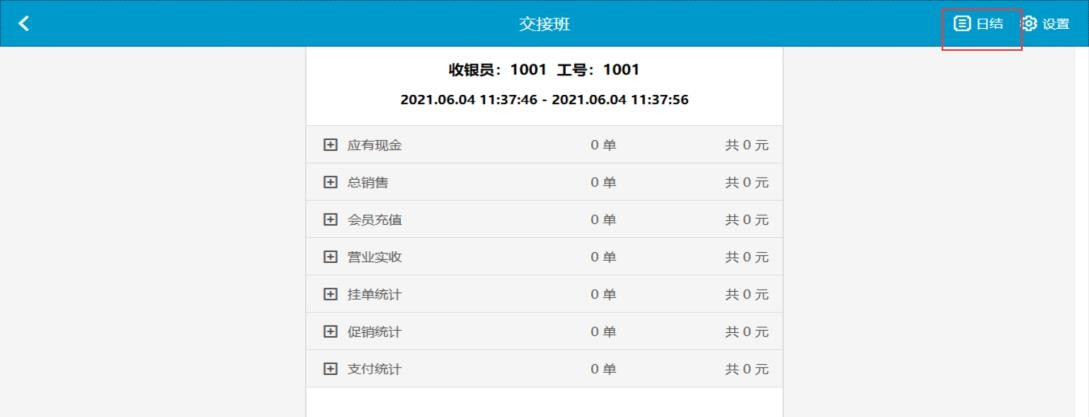
选择时间段,点击【统计】->【日结】,小票自动打印日结信息:
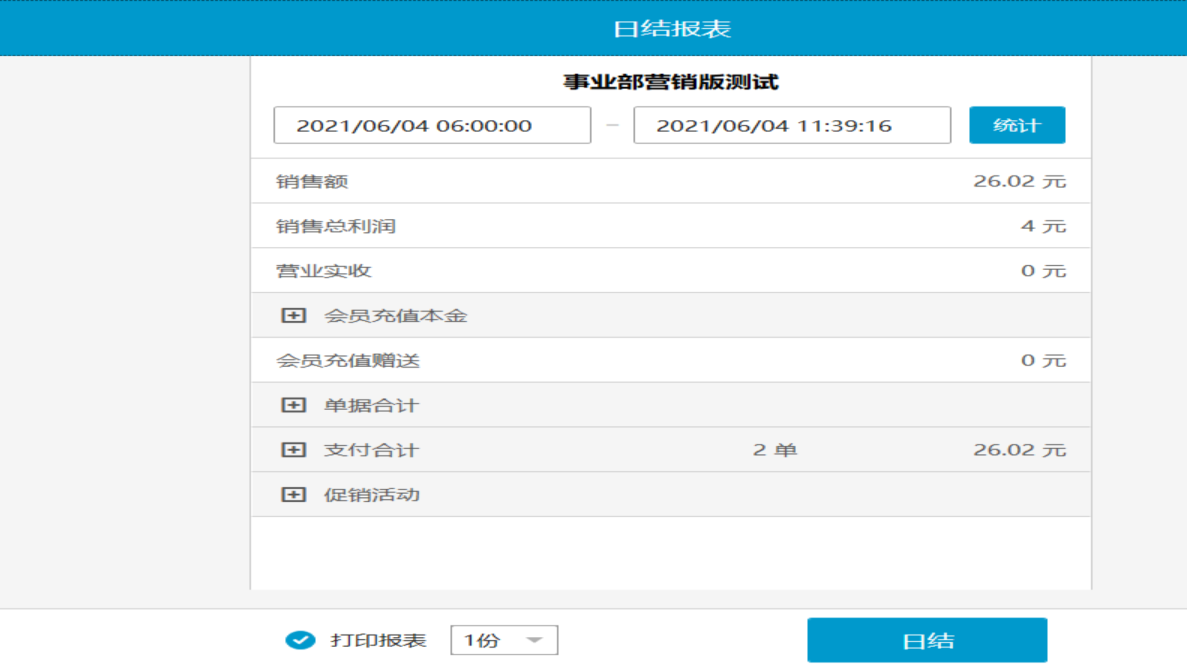 更换工号
更换工号
当天如果有交班人员,可直接点击【交接班】

员工重新输入【工号+密码】,进行登入
小票/标签打印样式识别概览:门店小票,标签打印格式,可在后台完全自定义编辑
编辑教程参考:https://blog.pospal.cn/kb/5142
打印样式如下:
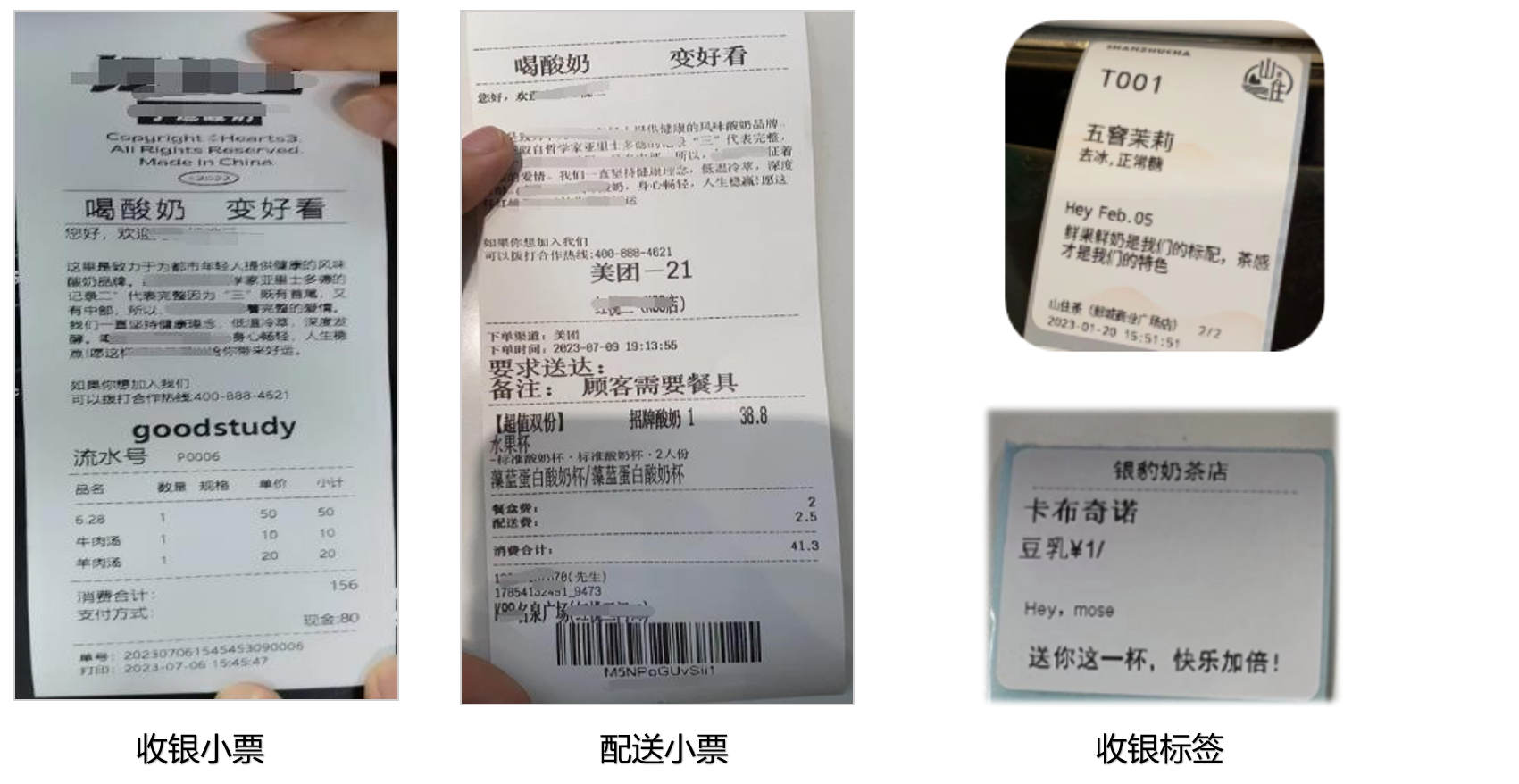 叫号
叫号
银豹支持取餐叫号/电视叫号,需要使用安卓可触摸操作系统进行叫号系统的安装
下载安装叫号软件扫码下载叫号软件,默认安装。安装 KDS 的平板保持和收银机连接同一个路由器/wifi, 保证在同一个局域网。
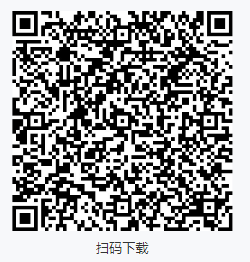
扫码下载
设置叫号软件 点击右上角设置按钮,进入设置页面,点击右上角的使用说明,会直接显示本机 IP,确认本机的 IP 小数点前数字一样,如下:KDS的 IP 是 168.5.160,收银机的 IP 也需要是 192.168.5.XXX。 推送微信取餐通知这里根据使用需求选择【呼叫时推送】(点击呼叫推送取餐通知)或【完成时推送】(点击完成推送取餐通知)。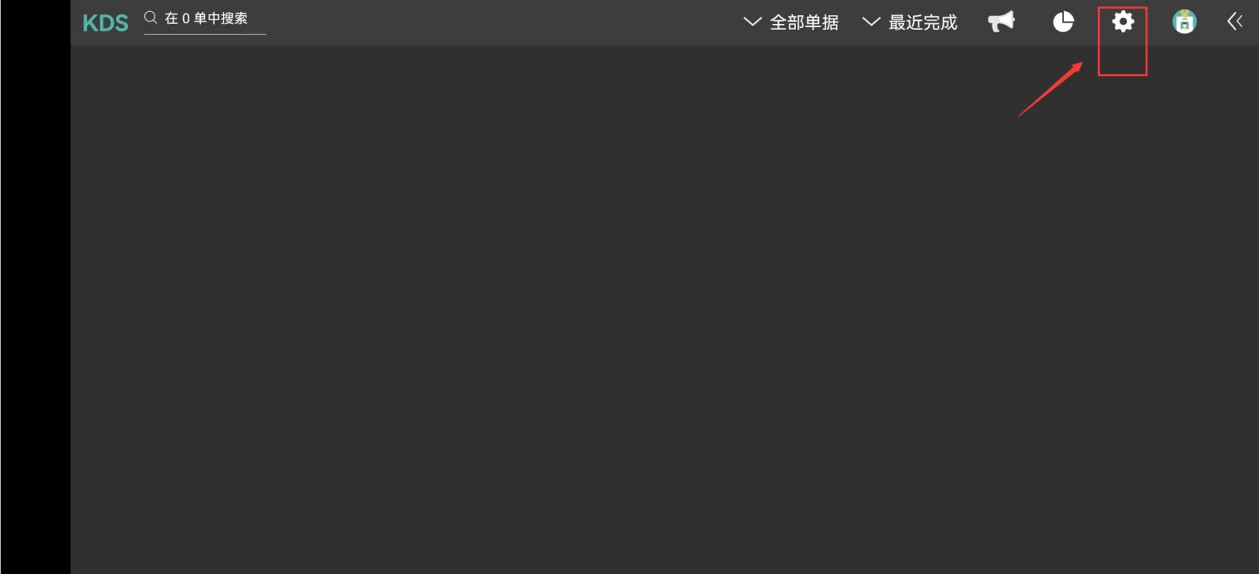
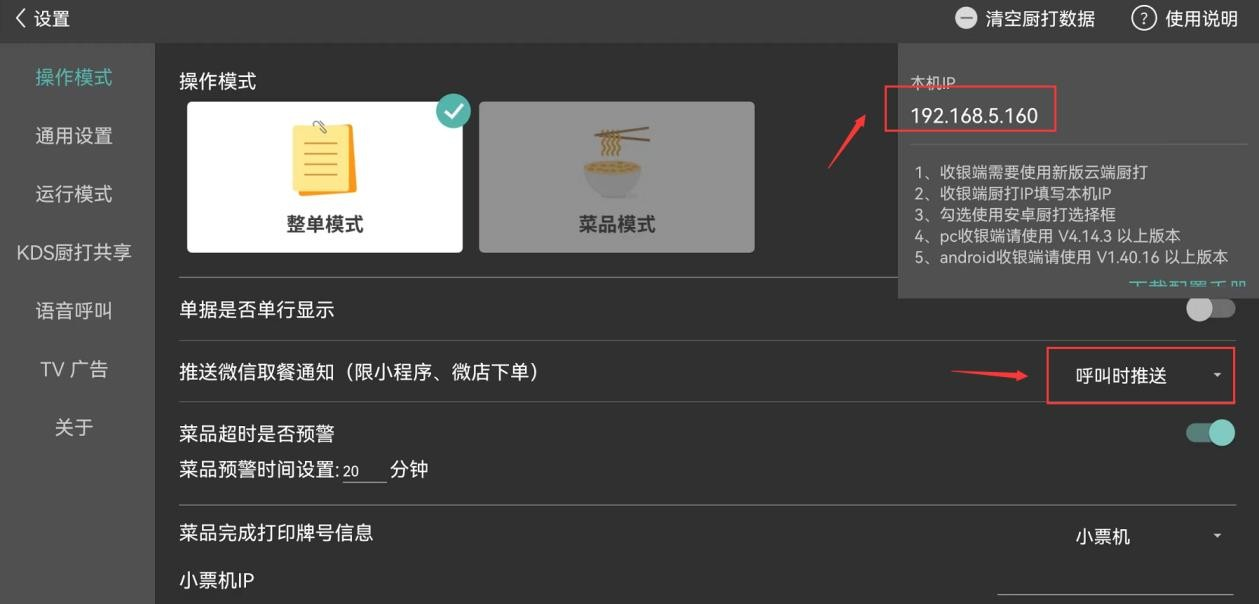 确认设备在同一个局域网后,将 KDS的 IP 168.5.160 填入收银机 POS 收银台-设置- 厨房票打设置中,找到后台设置好的设备名称,将 KDS 的 IP 填写进去,并选择【安卓厨打 KDS】,完成设置
确认设备在同一个局域网后,将 KDS的 IP 168.5.160 填入收银机 POS 收银台-设置- 厨房票打设置中,找到后台设置好的设备名称,将 KDS 的 IP 填写进去,并选择【安卓厨打 KDS】,完成设置
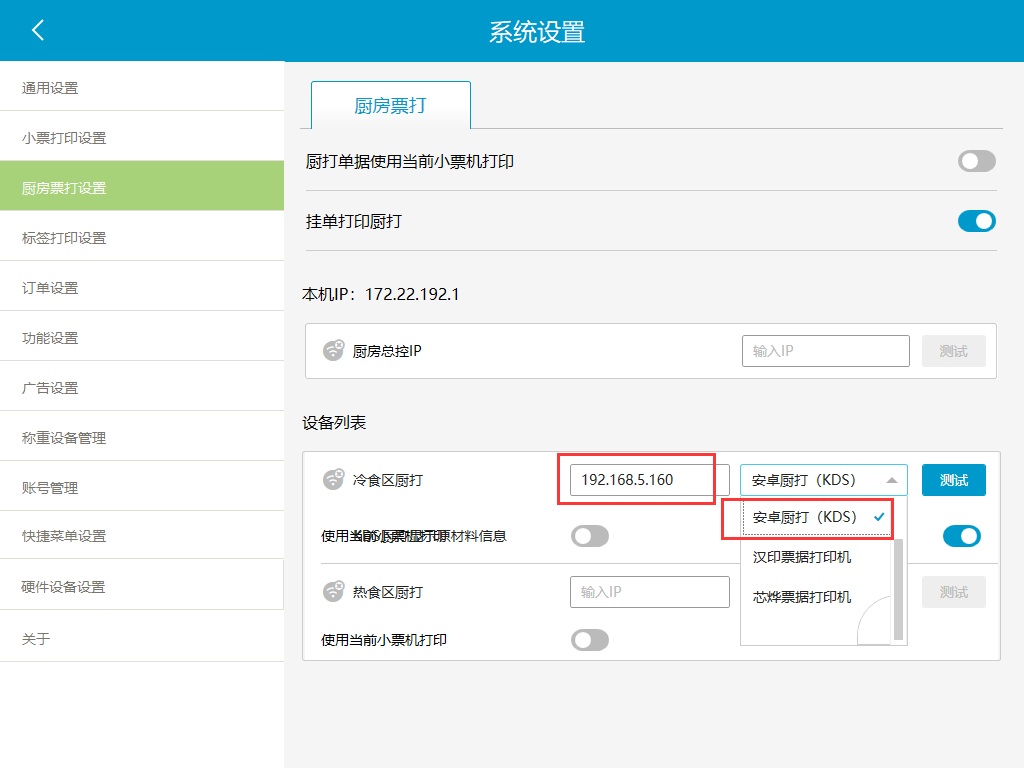 点击呼叫/完成,系统自动推送取餐通知、电视叫号!
点击呼叫/完成,系统自动推送取餐通知、电视叫号!
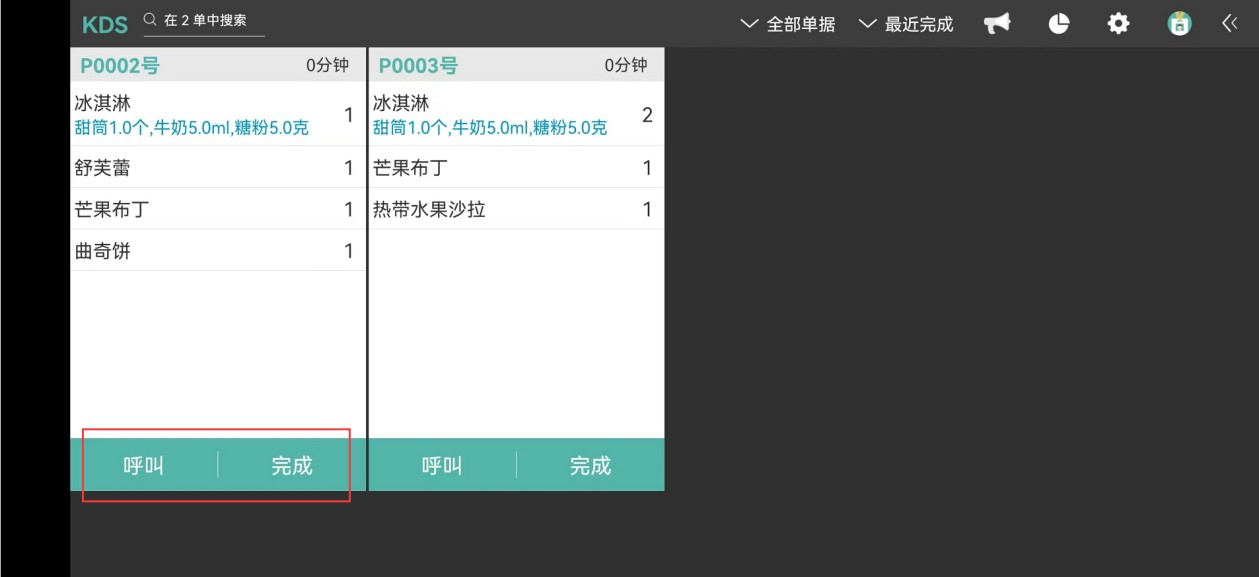 订货
门店pos 端(收银机)的门店订货
订货
门店pos 端(收银机)的门店订货
第一步,点击右下角【全部菜单】,点击【订货】。
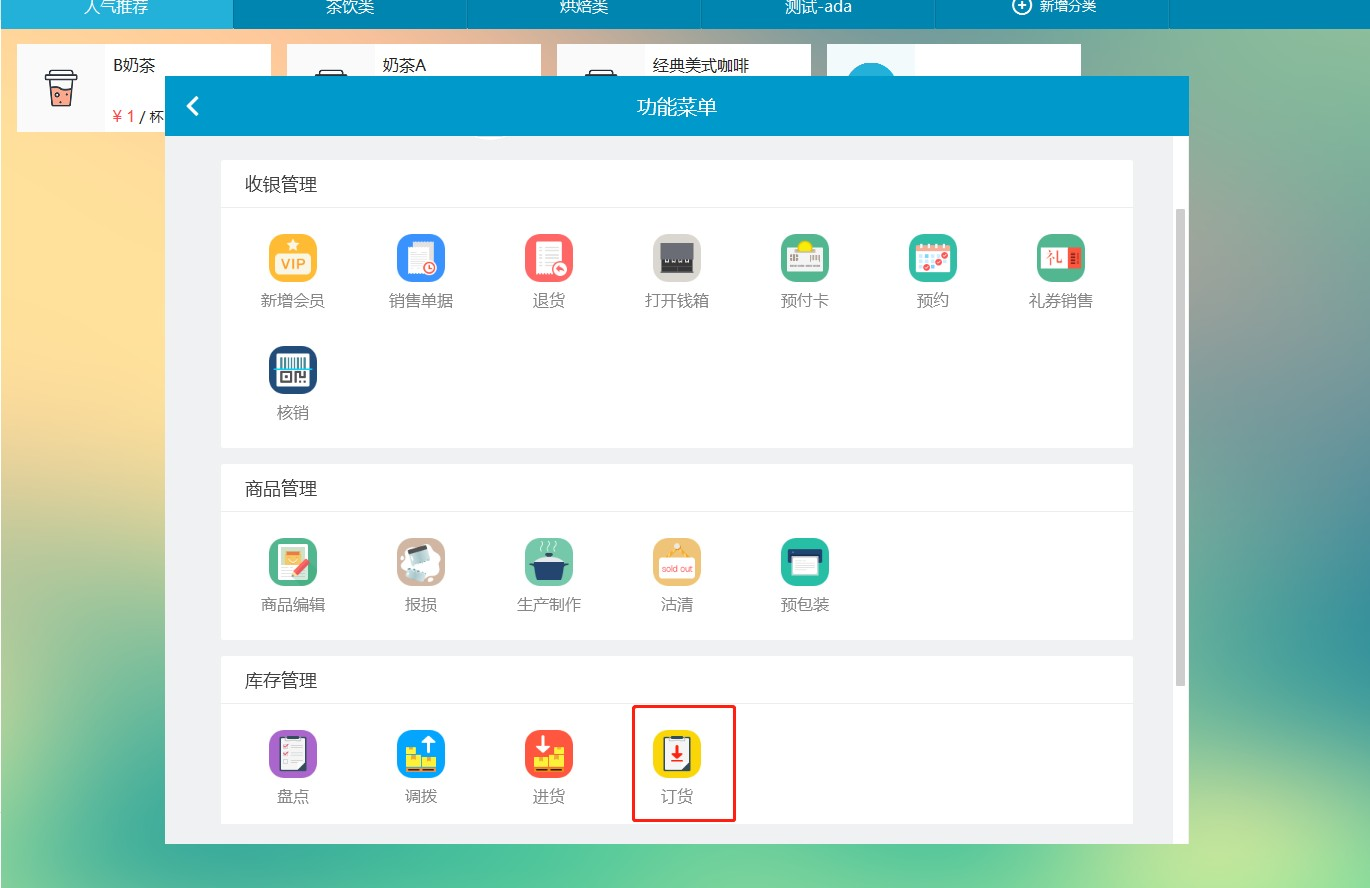
第二步,选择【传统订货】,若总部有为门店设置【智能订货模板】则点击【模板订货】。
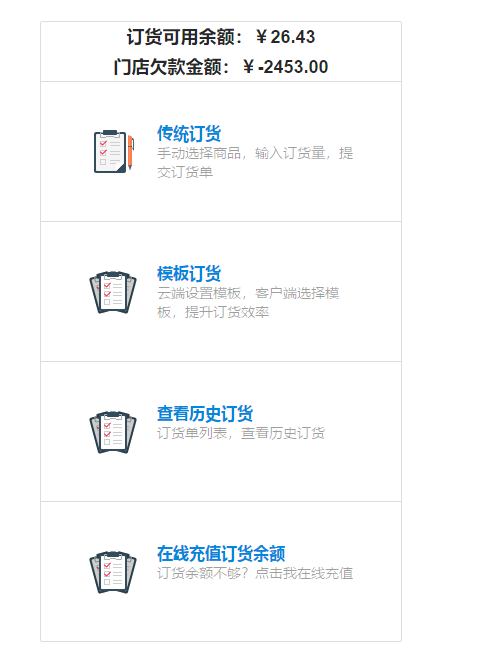
模板订货
【传统订货】:门店自行选择订货商品。一般订原材料分类下的产品
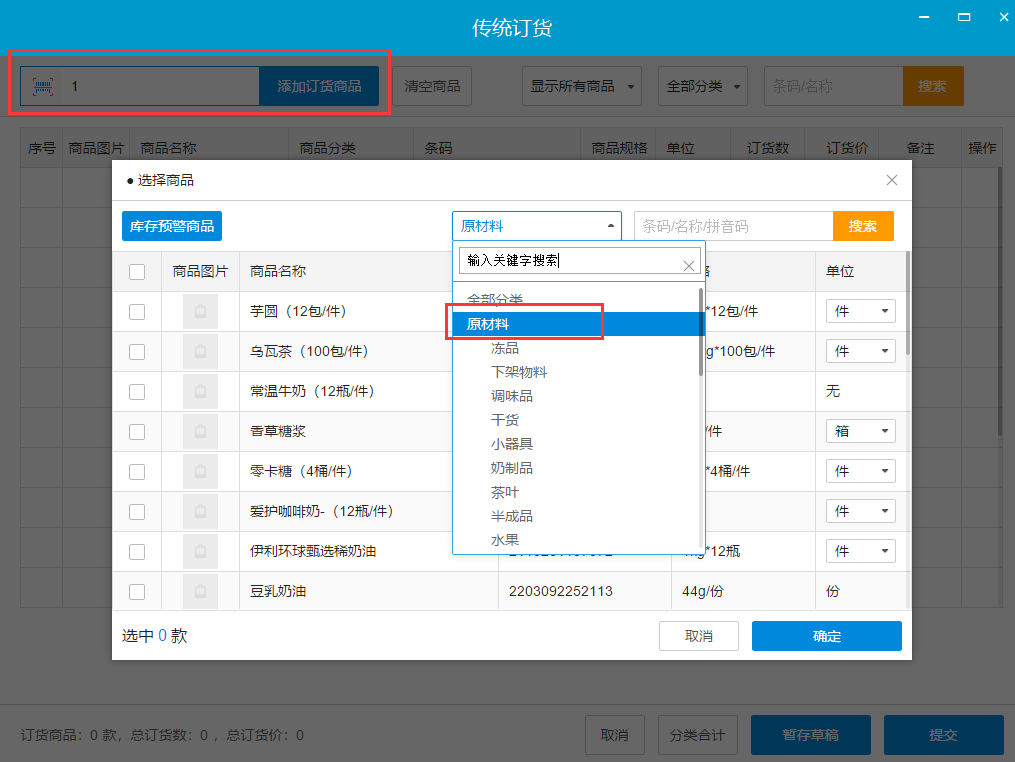
选择订货产品
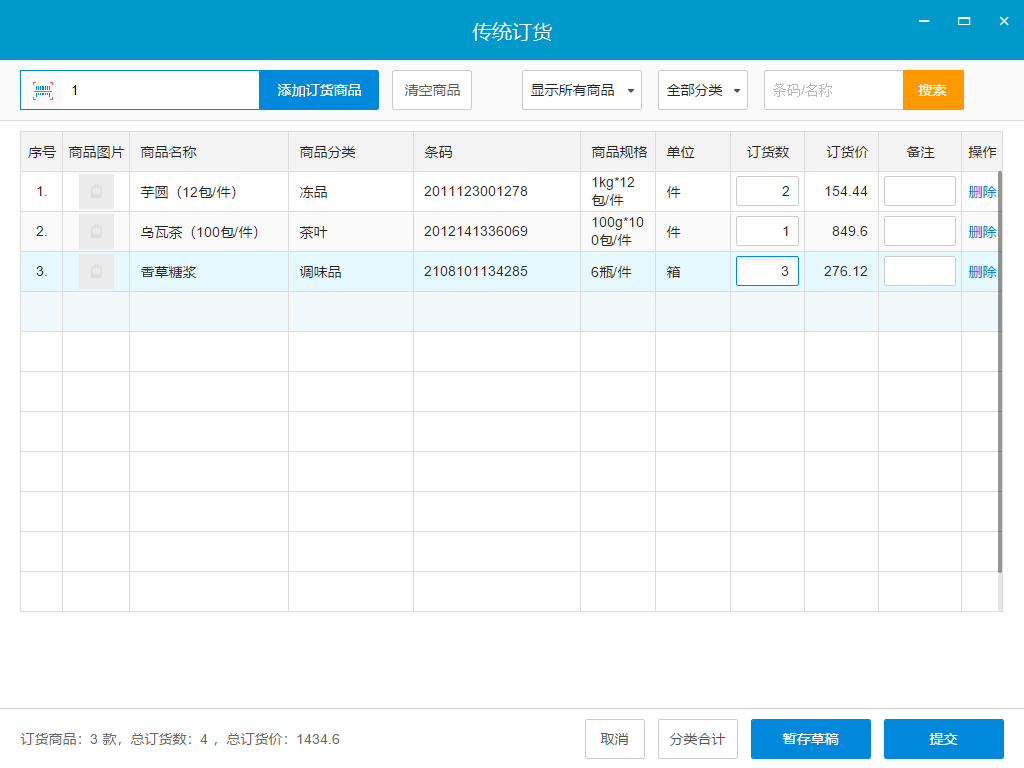
注意订货单位,看清楚单位后再订货。下方【分类合计】可查看各个分类的订货总额。
如果临时需要保存,可以选择【暂存草稿】。
草稿状态下,重新进入订货页面可以继续下单。

点击提交,继续支付货款,付款完成订单才会生效。
注意:未付款完成的订单,不能成为有效订单,重新下单时可能会出现库存不足的情况,建议及时付款,避免库存不足影响门店销售。
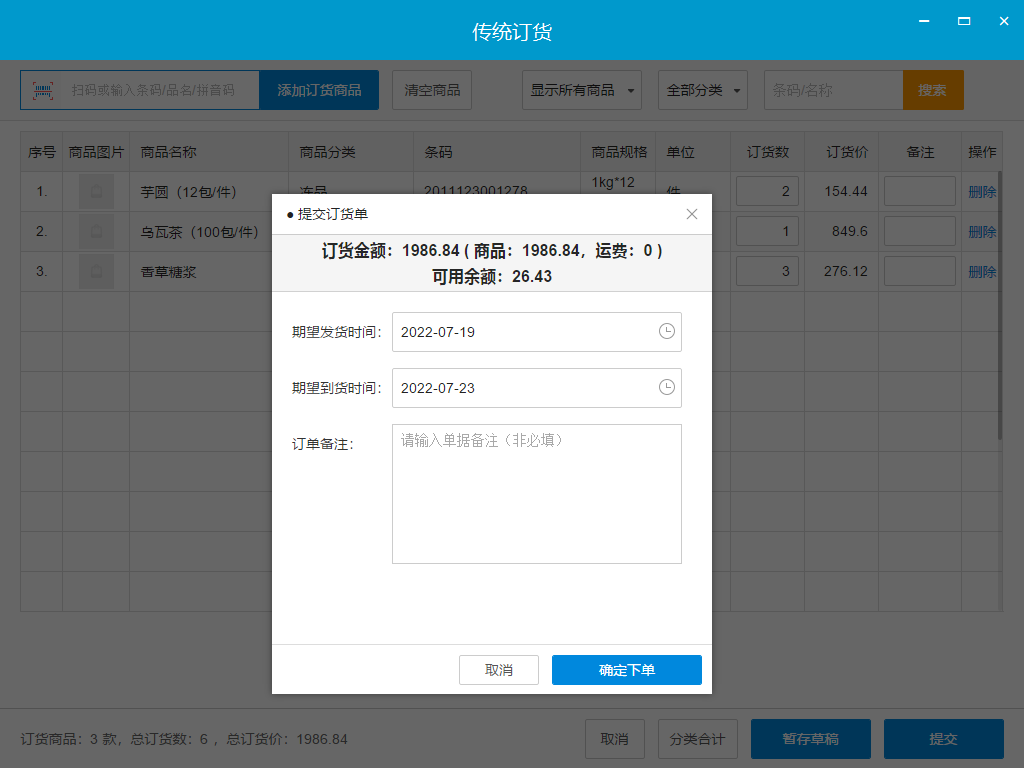
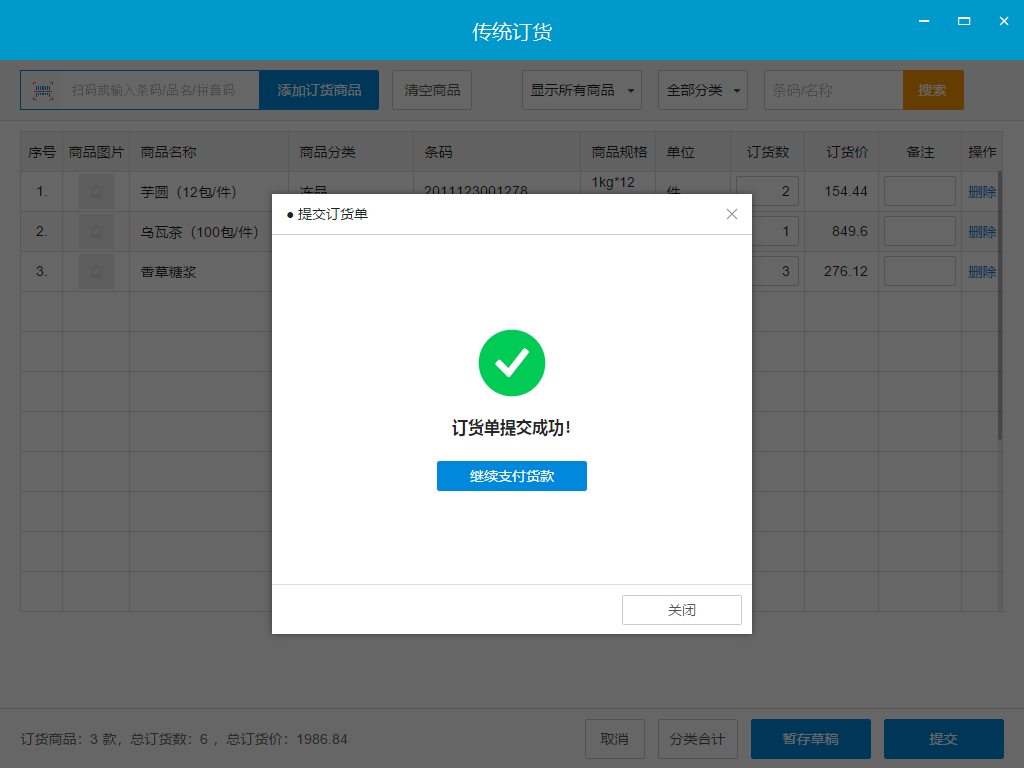
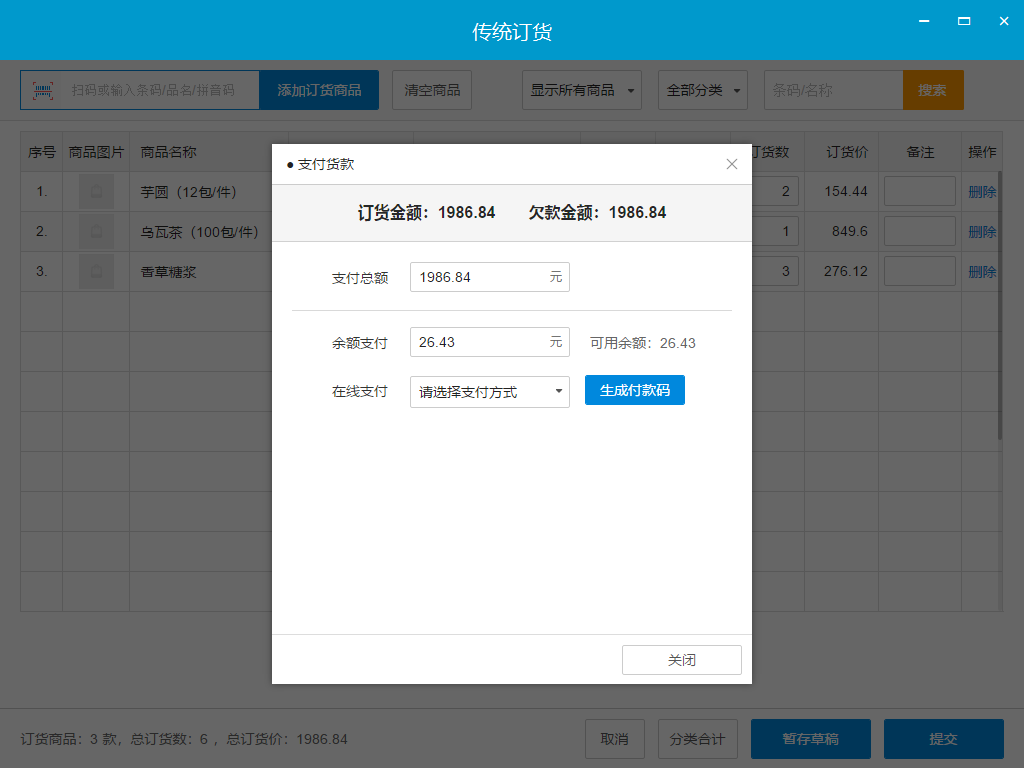
模板订货,按照公司设定好的订货模板,系统推荐订货数量,门店核对好订货数量后提交,付款即可。
门店APP 端的门店订货(推荐)第一步,下载银豹手机收银 App
银豹下载中心:https://www.pospal.cn/downcenter.aspx
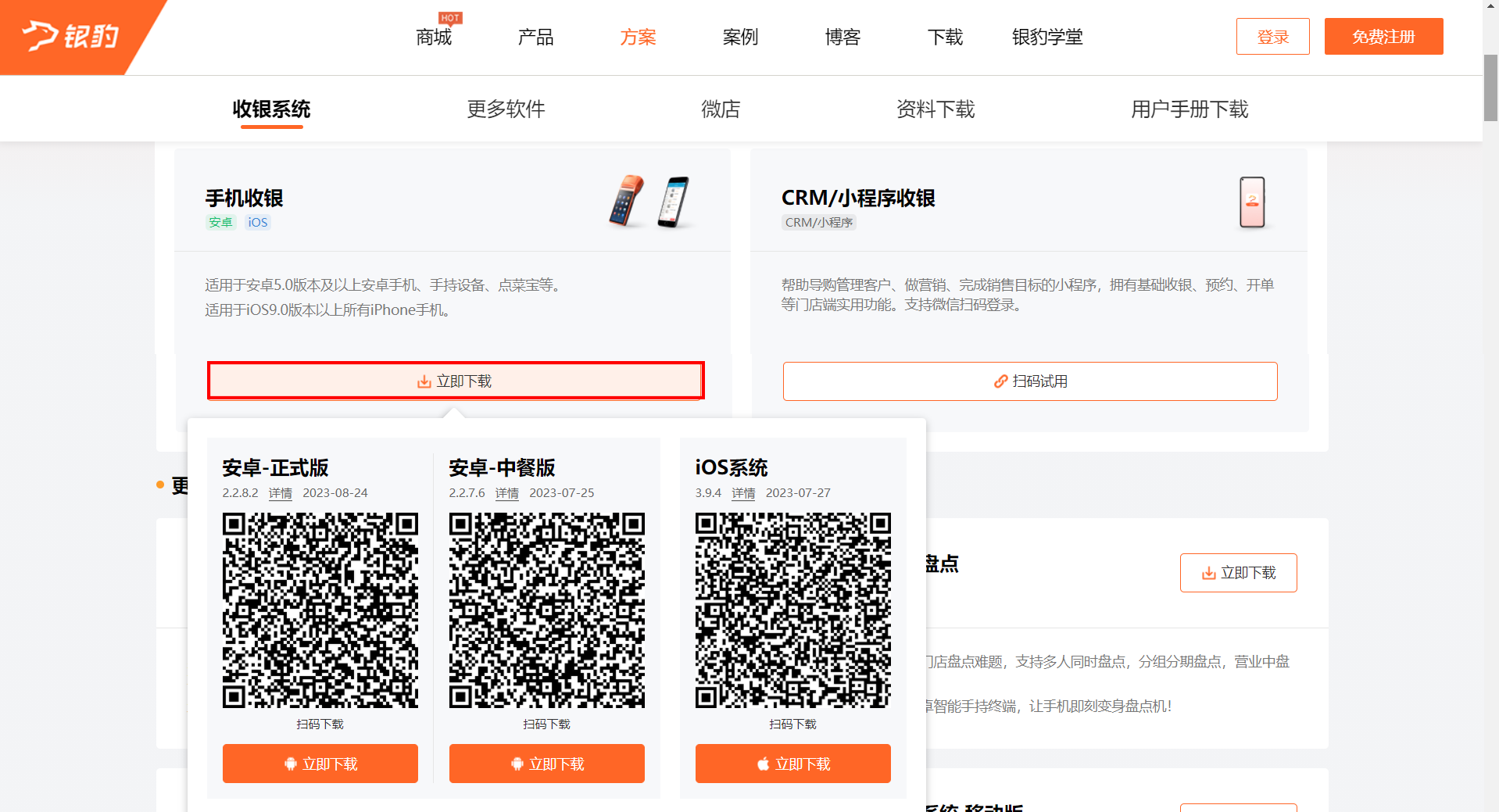
第二步,选择【账号+工号】的方式登入。账号即门店账号,工号即为登入的员工工号及对应的工号密码。
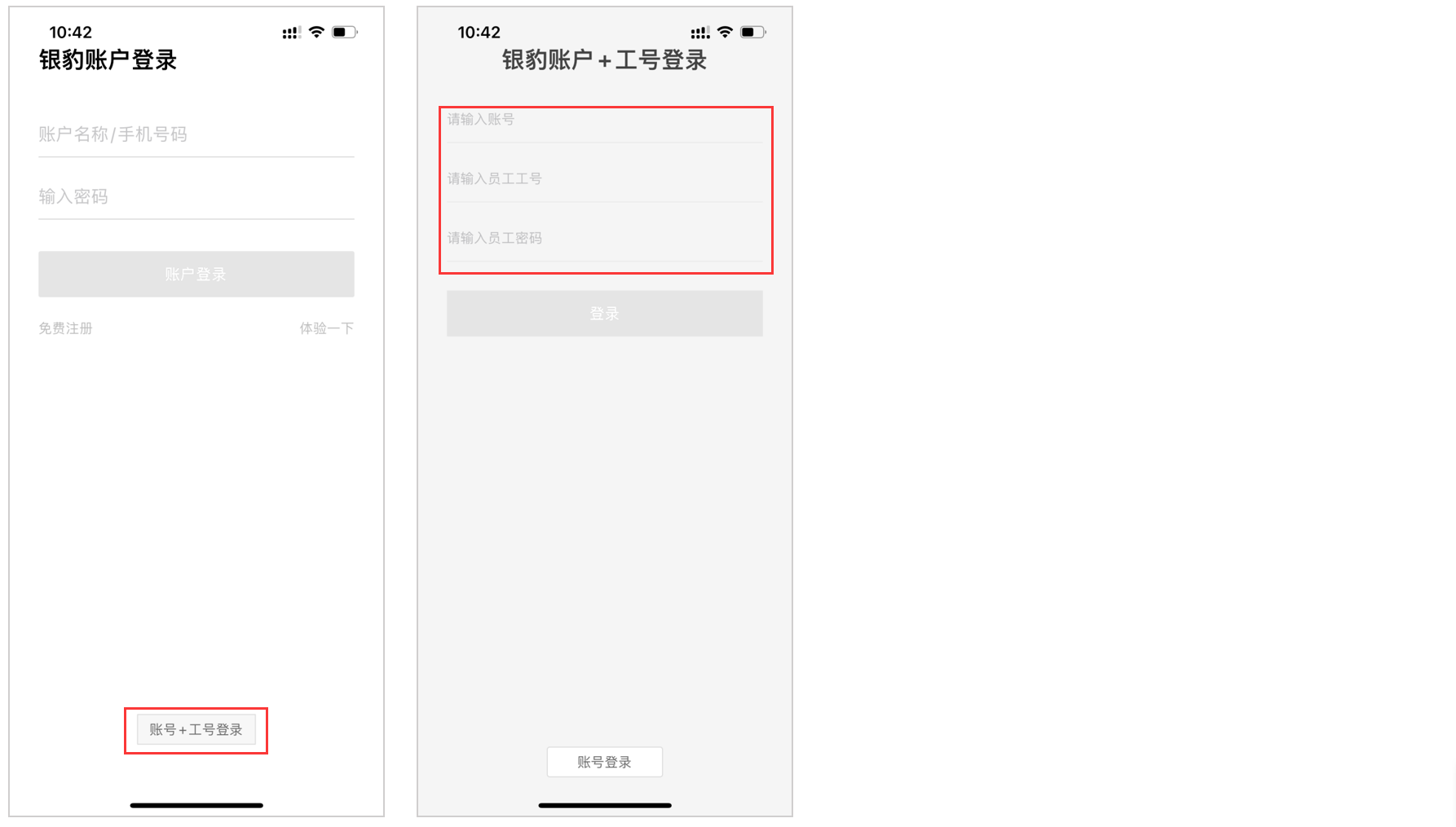
第三步,点击左上角【三】进入全部菜单,点击【订货】。根据订货需求,选择门店订货类型进行订货。
注意
传统订货:即通过左上角搜索的方式进行订货商品名称搜索; 模板订货:即在云后台设置【智能订货模板】,门店直接在模板中,填入所需订货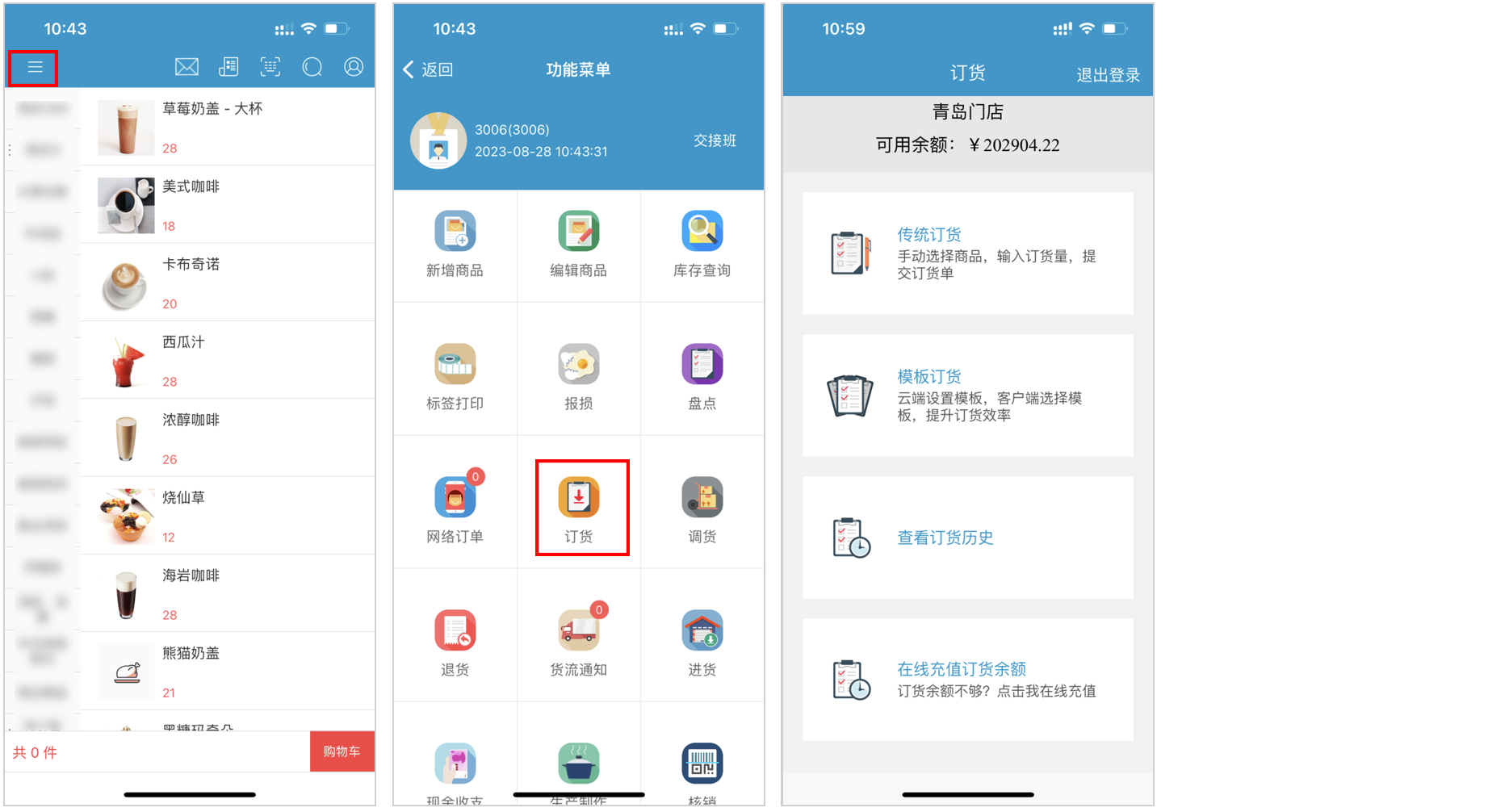
第四步,检查所订货品及数量是否有错误。如果无误,点击提交。若使用余额 /线上支付,则点击【继续付款】。若使用【挂账】则在云后台--供应链--组织挂账设置中设数量即可。
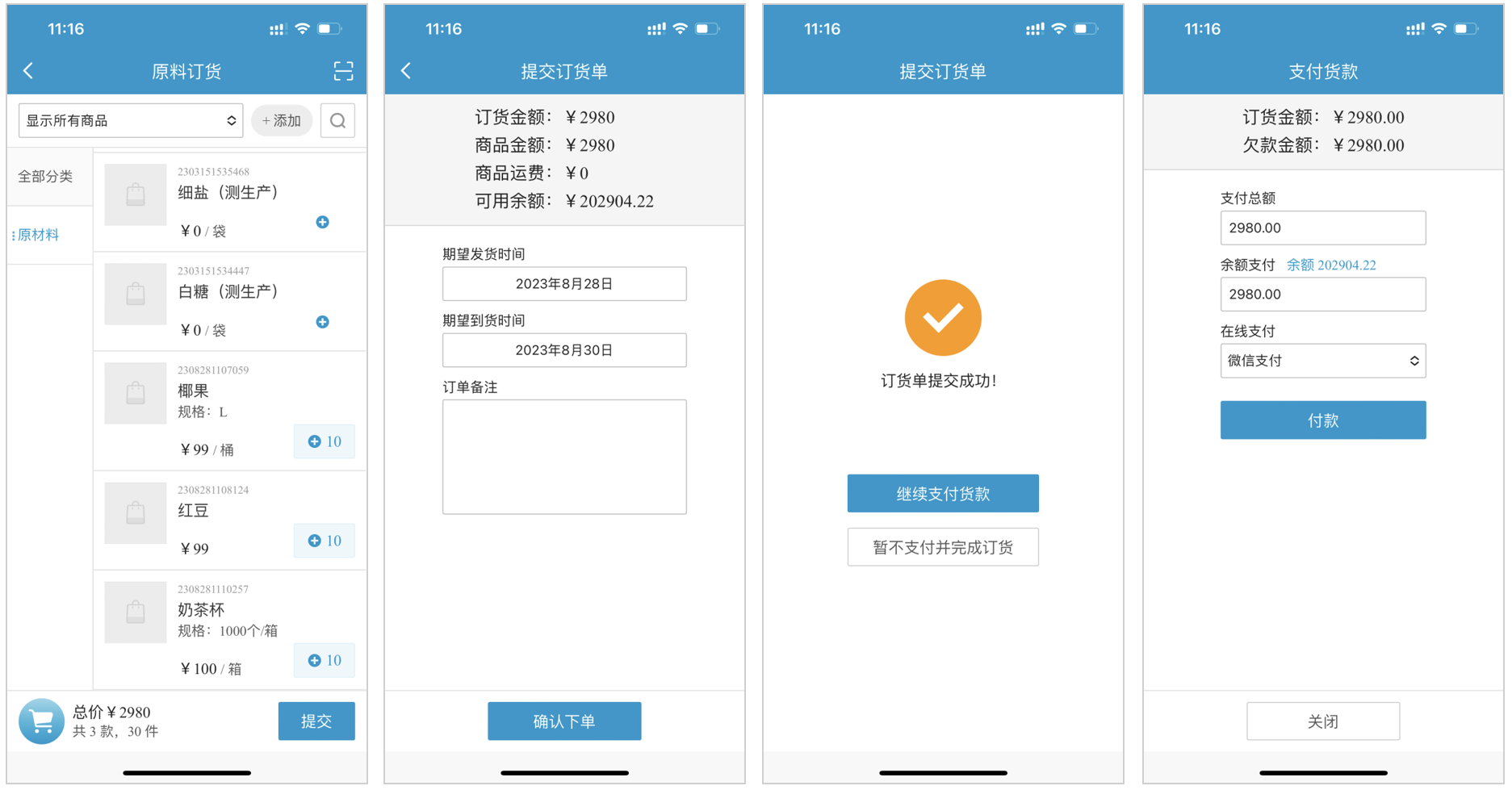 门店收货
门店收货
仓库发货后,门店在收银台会收到货流通知,点击右下角【消息中心】-【货流通知】找到对应订单,确认收货。订单有疑问情况下,直接联系仓库或者总部处理。
【验收通知】是用于验收智能补货或者供应商直发门店订单的验收。
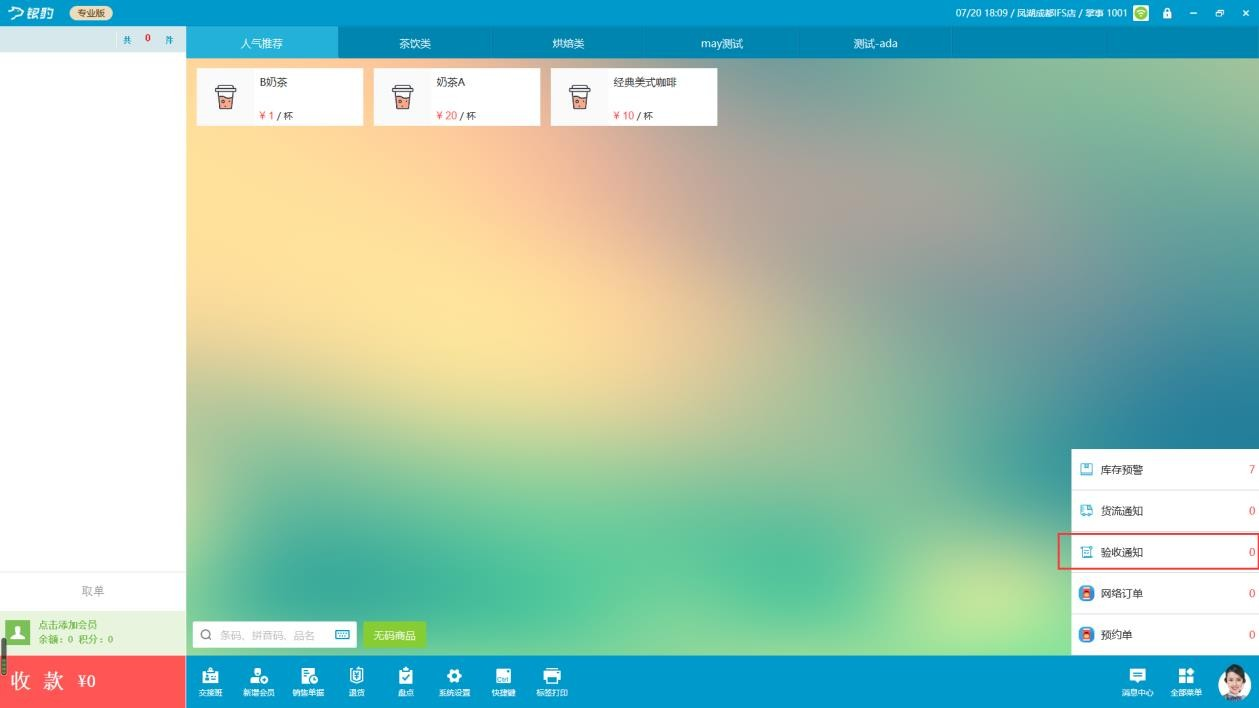
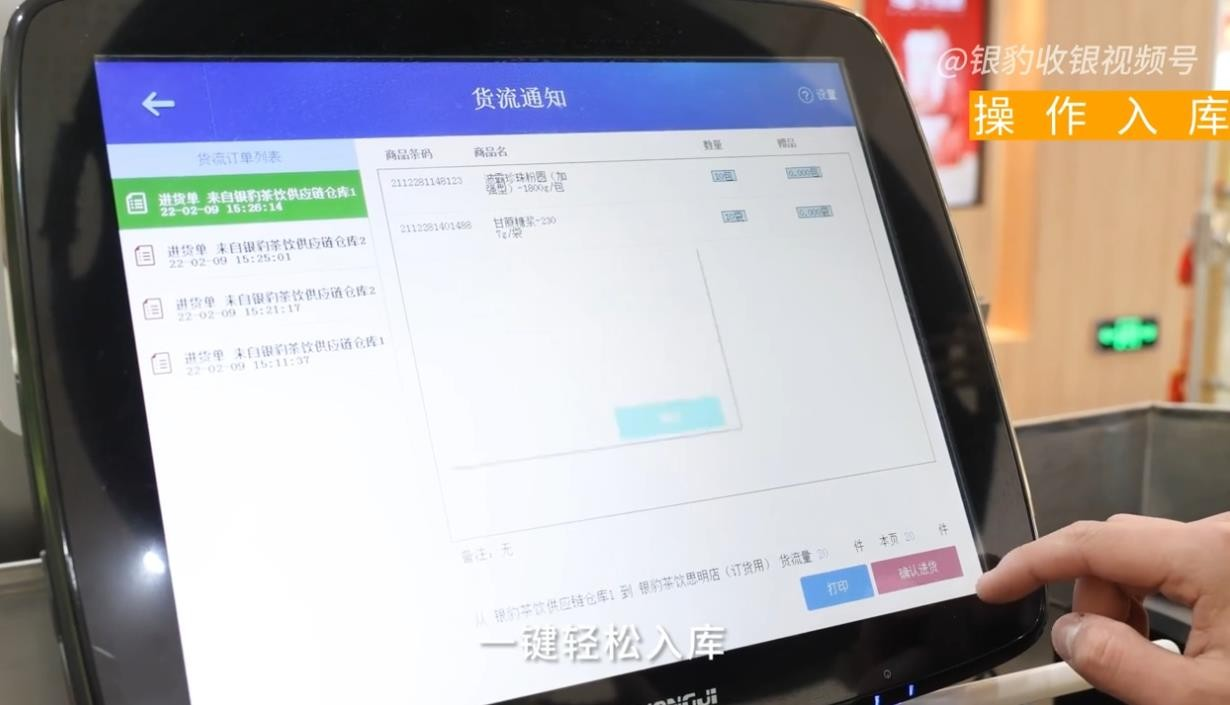 盘点
PC收银机盘点
盘点
PC收银机盘点
在功能栏【全部菜单】,进入【盘点】
根据总部要求,选择盘点模式,注意盘点的物品分类,一般为原材料分类下的产品。盘点的时候务必注意盘点单位的选择。
【传统盘点】系统展现全部产品,门店自行选择要盘点的产品。
【盘点模板】后台设定好盘点商品和盘点单位,门店根据模板进行盘点。
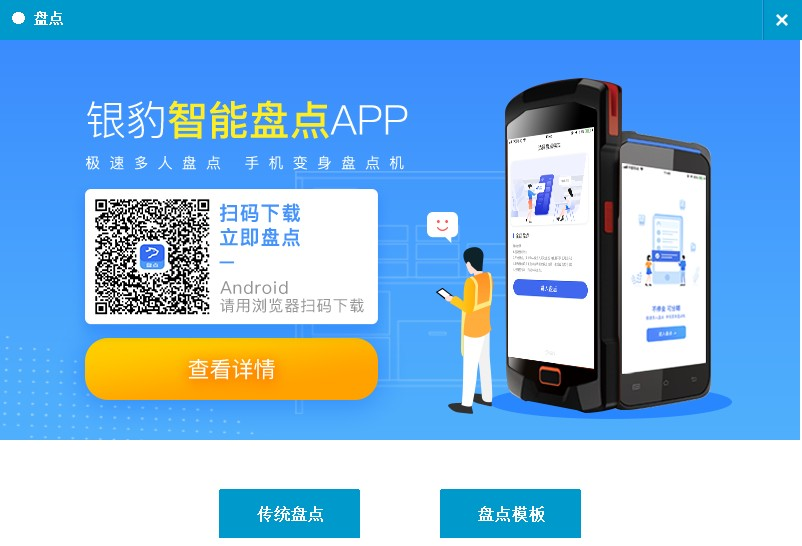
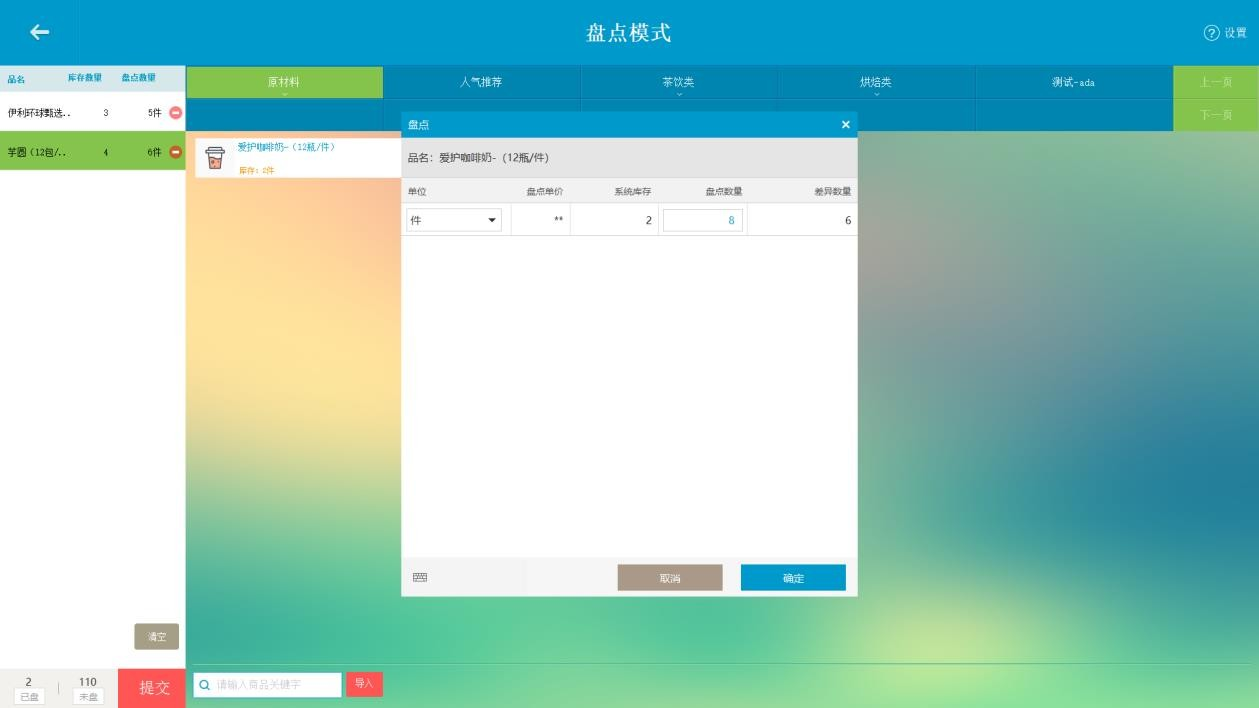
盘点提交的时候选择【提交盘点】。 【置 0 盘点】需要慎重操作,选择置 0 盘点后,未盘点的其余商品库存都将被调整为 0。
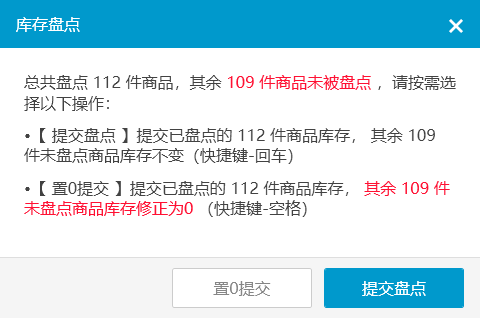
提交盘点
手机APP盘点1、下载银豹手机收银
银豹下载中心:https://www.pospal.cn/downcenter.aspx
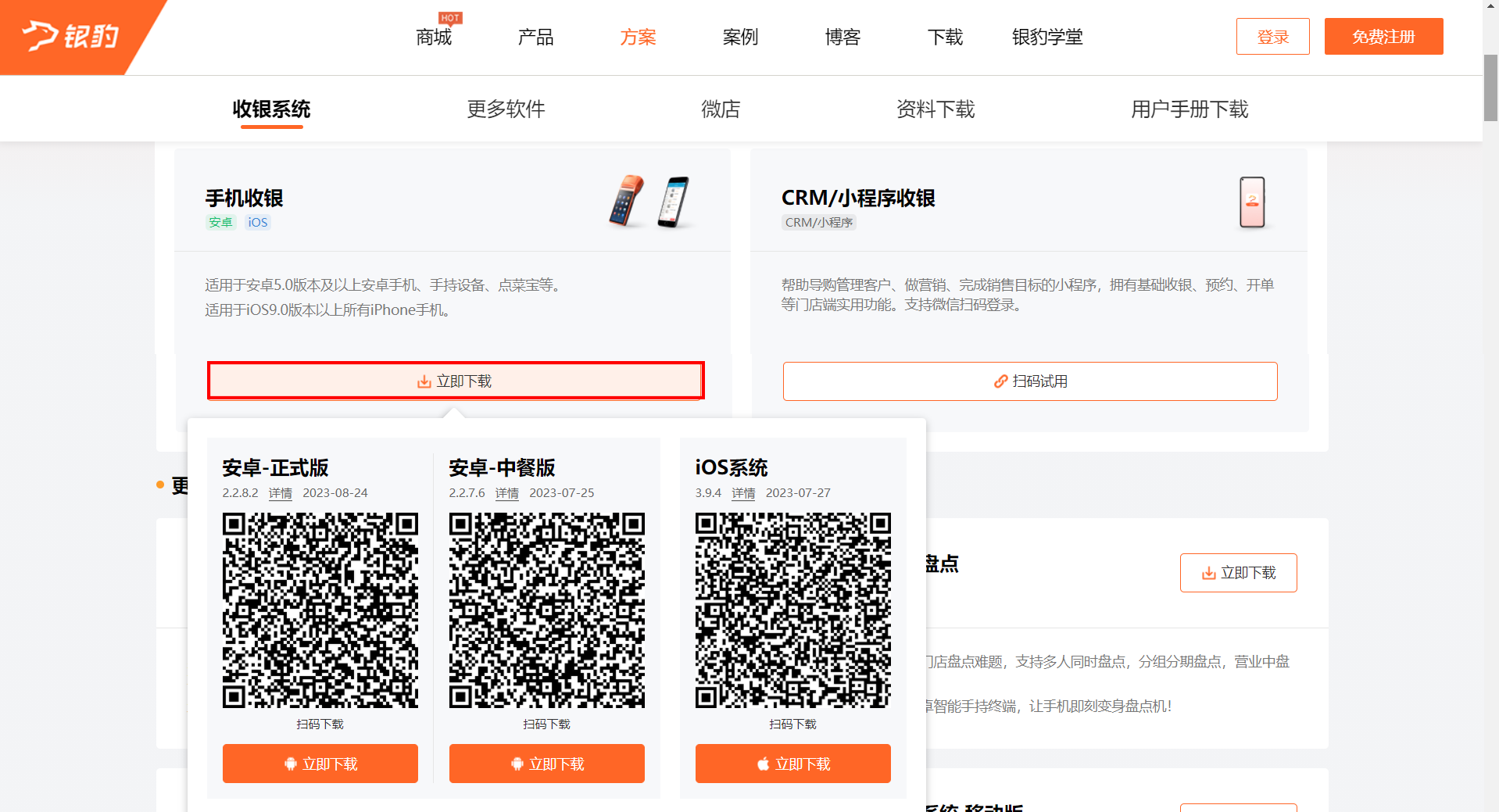
门店人员使用手机下载银豹收银软件,登入即可开始执行盘点计划。
安卓手机直接下载安装后即可正常使用。推荐使用专业的盘点设备:(点击进入官方介绍)
iPhone 手机下载后,需要到手机-【设置】-【通用】-【设备管理】-【ZHUNDONG...】,授权信任证书,即可正常使用。
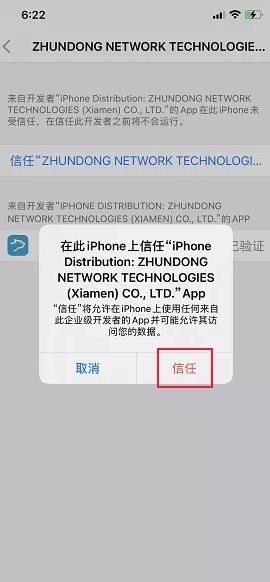
授权
2、登入及进入盘点功能
输入银豹账号和登入密码,输入工号/密码;登录软件后,点击左上角按钮,进入功能菜单找到常用功能:点击【盘点】
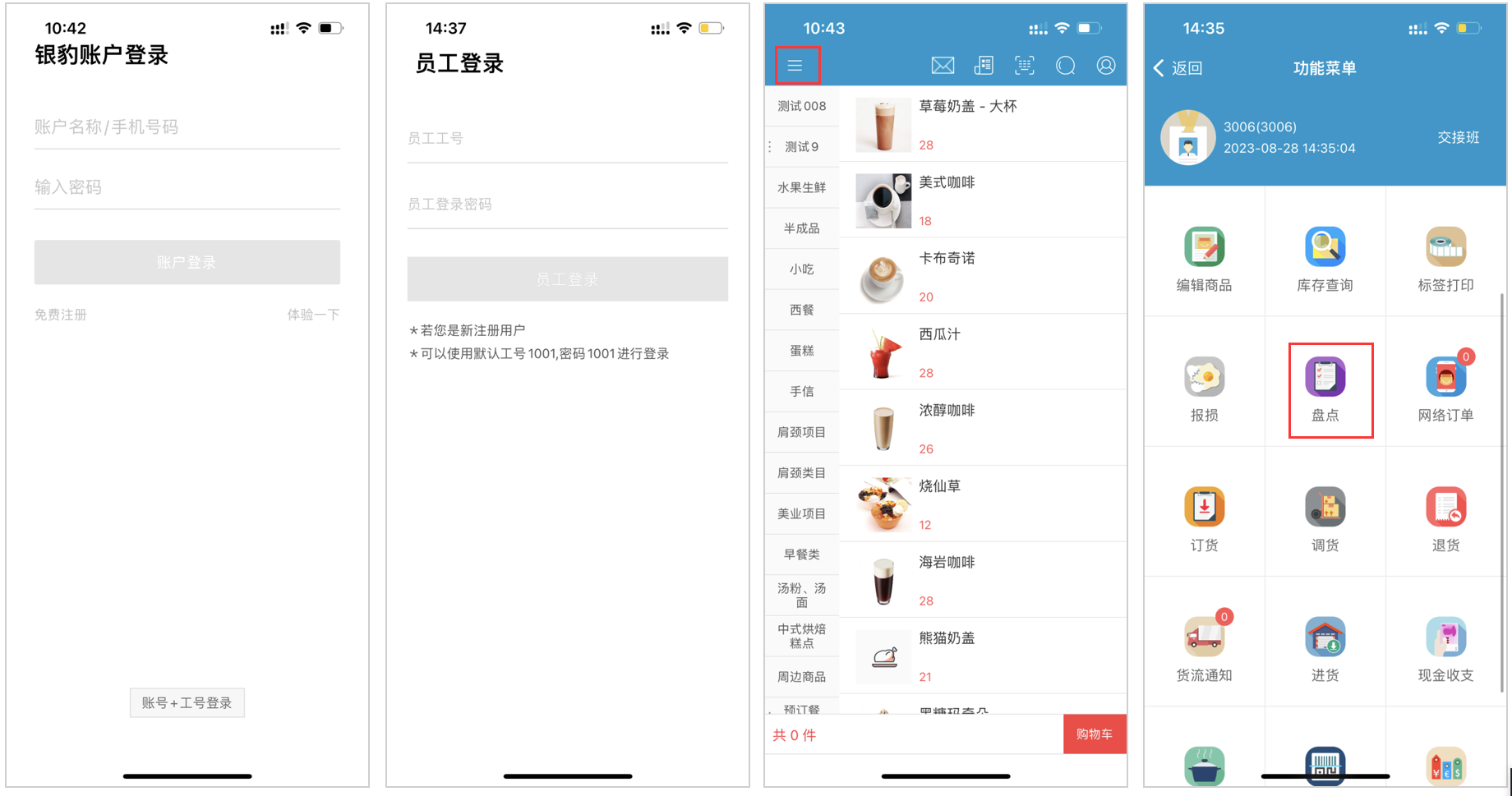
3、选择盘点模式,进行盘点操作
——全店盘点模式
选择盘点模式 进入【盘点】菜单后,根据需要选择模式,选择【全店盘点】/【小组盘点】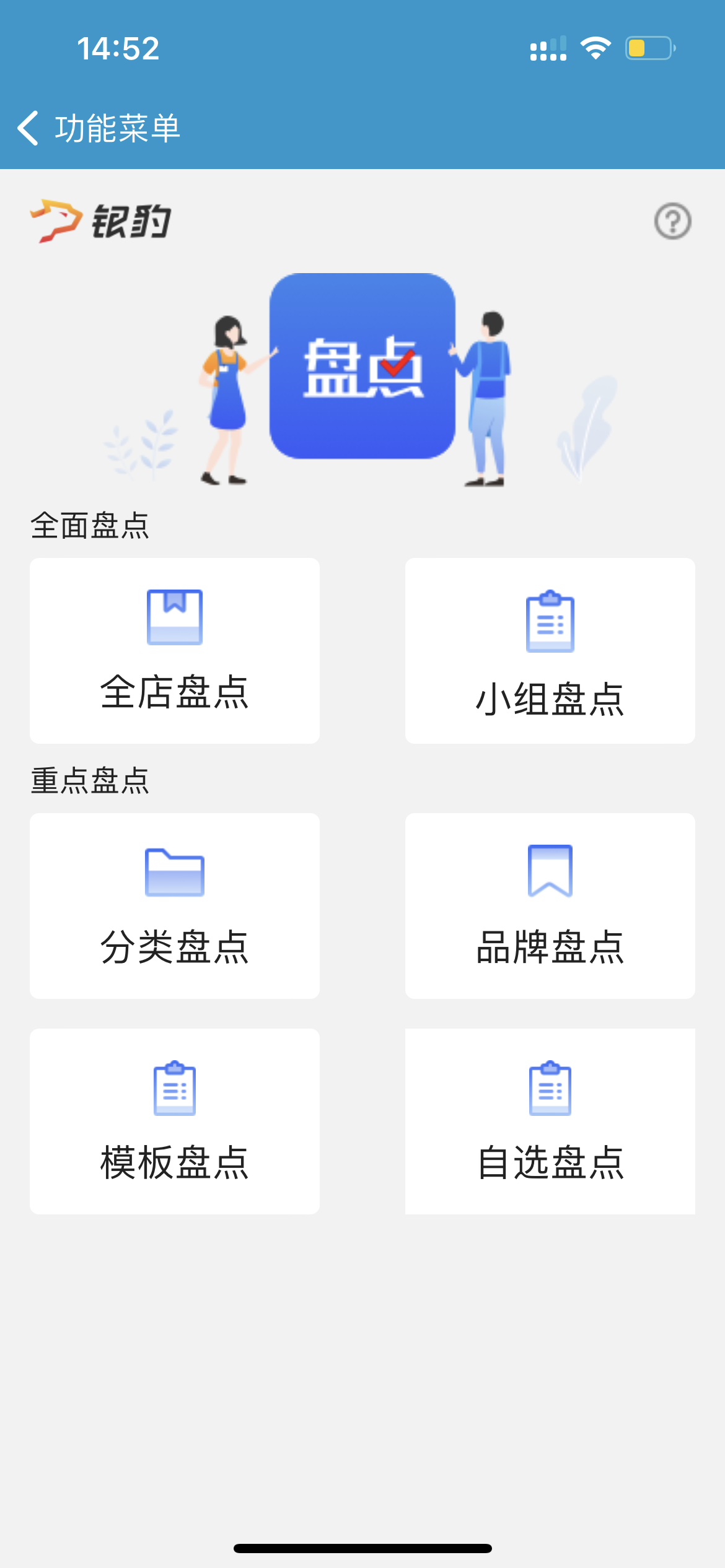
盘点模式
创建项目 进入【盘点】菜单后,创建【项目名称】,即可点击【开始盘点】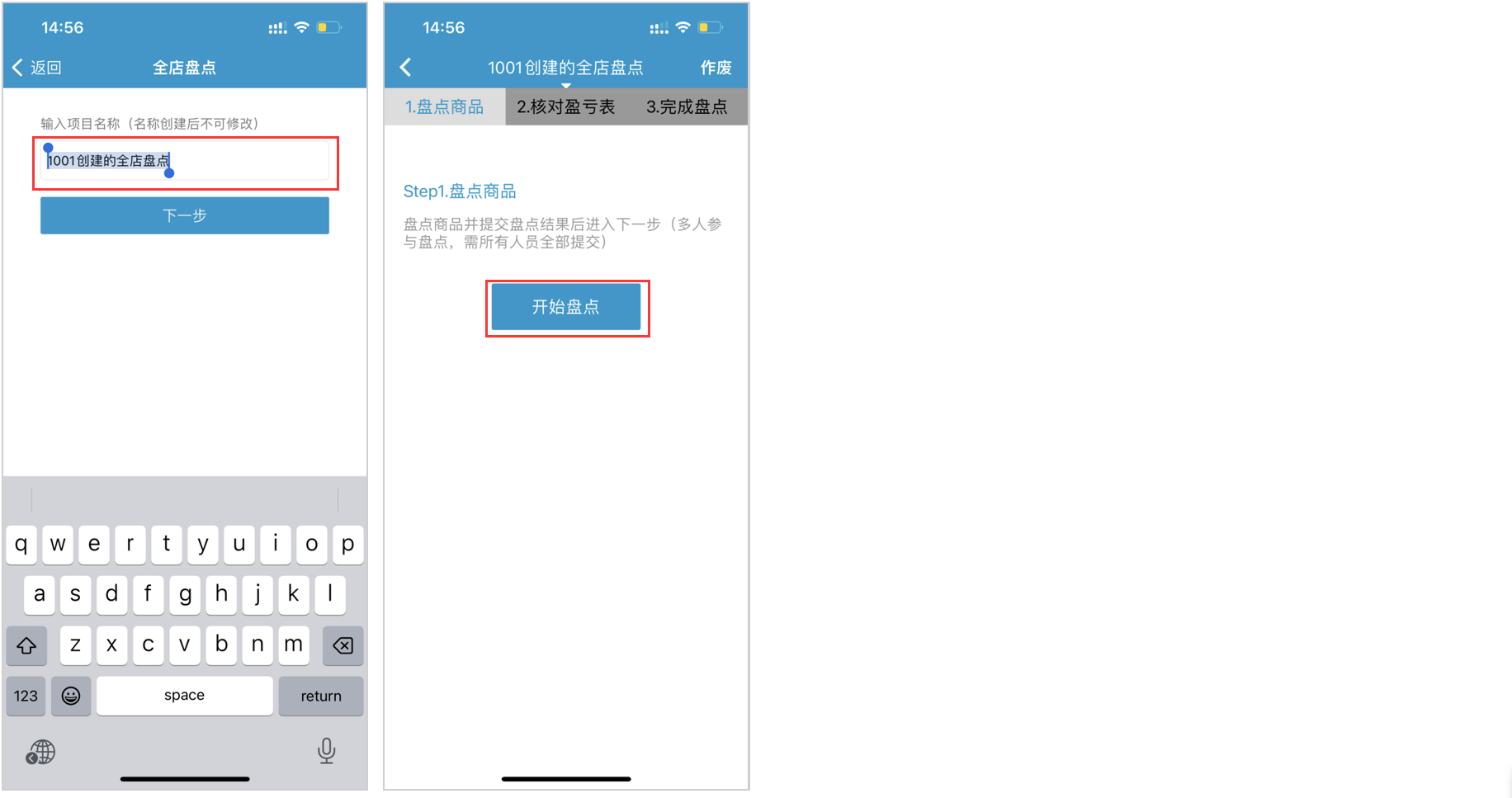 商品盘点
通过“扫码盘点/搜索盘点/分类盘点”多种模式进行单人或多人盘点
单人盘点:点击【开始盘点】-【盘点商品】-【盘后库存】
多人盘点:多台设置,需要登入不同工号,各自工号登录手机收银软件-【功能菜单】-【盘点】-【参与盘点】
商品盘点
通过“扫码盘点/搜索盘点/分类盘点”多种模式进行单人或多人盘点
单人盘点:点击【开始盘点】-【盘点商品】-【盘后库存】
多人盘点:多台设置,需要登入不同工号,各自工号登录手机收银软件-【功能菜单】-【盘点】-【参与盘点】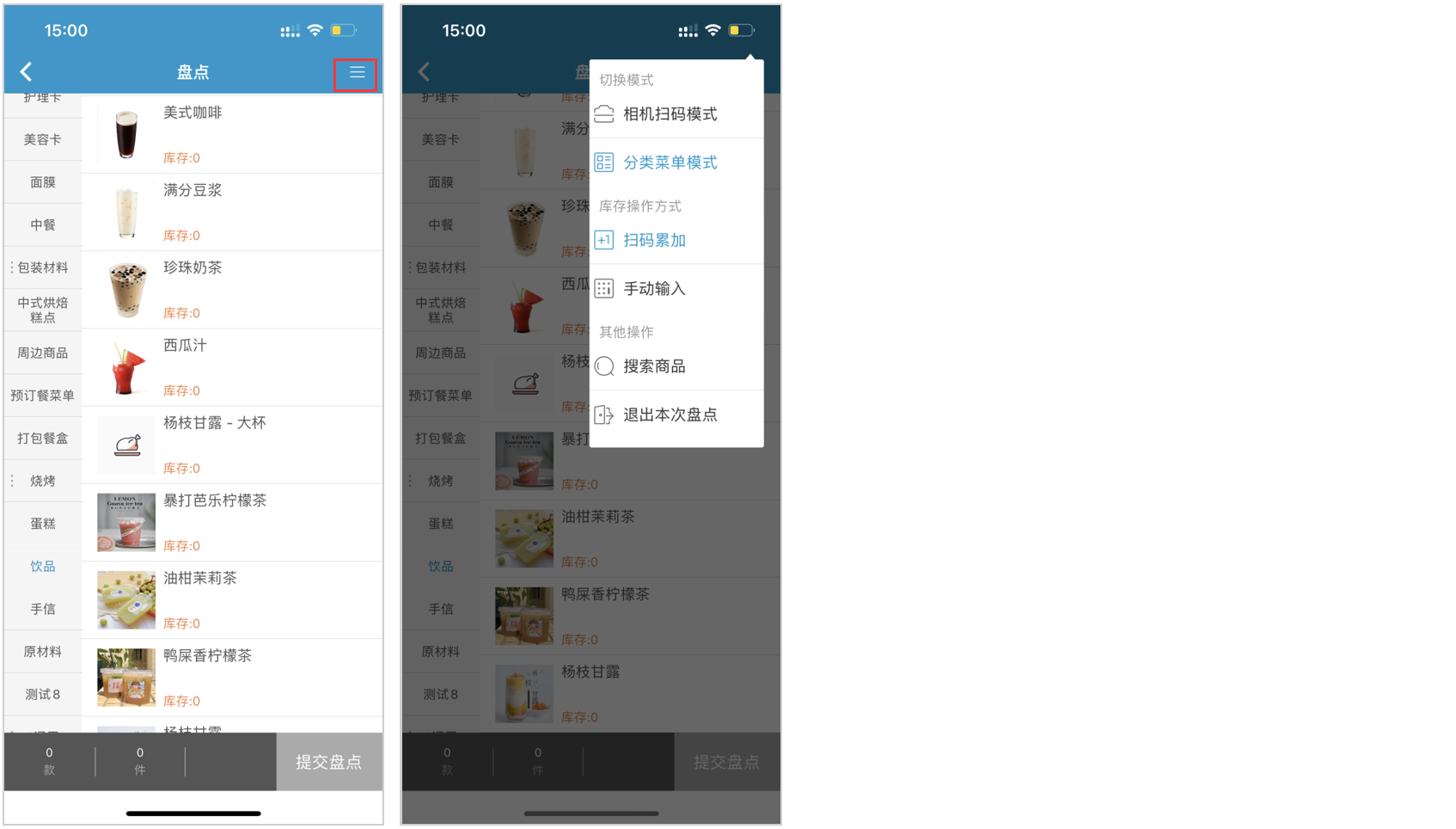 提交盘点结果
盘点完商品-点击【提交盘点】,可进入查看【盘点详情】,需所有参与盘点的员工都提交各自的盘点结果,才能进行下一步核对盈亏表
提交盘点结果
盘点完商品-点击【提交盘点】,可进入查看【盘点详情】,需所有参与盘点的员工都提交各自的盘点结果,才能进行下一步核对盈亏表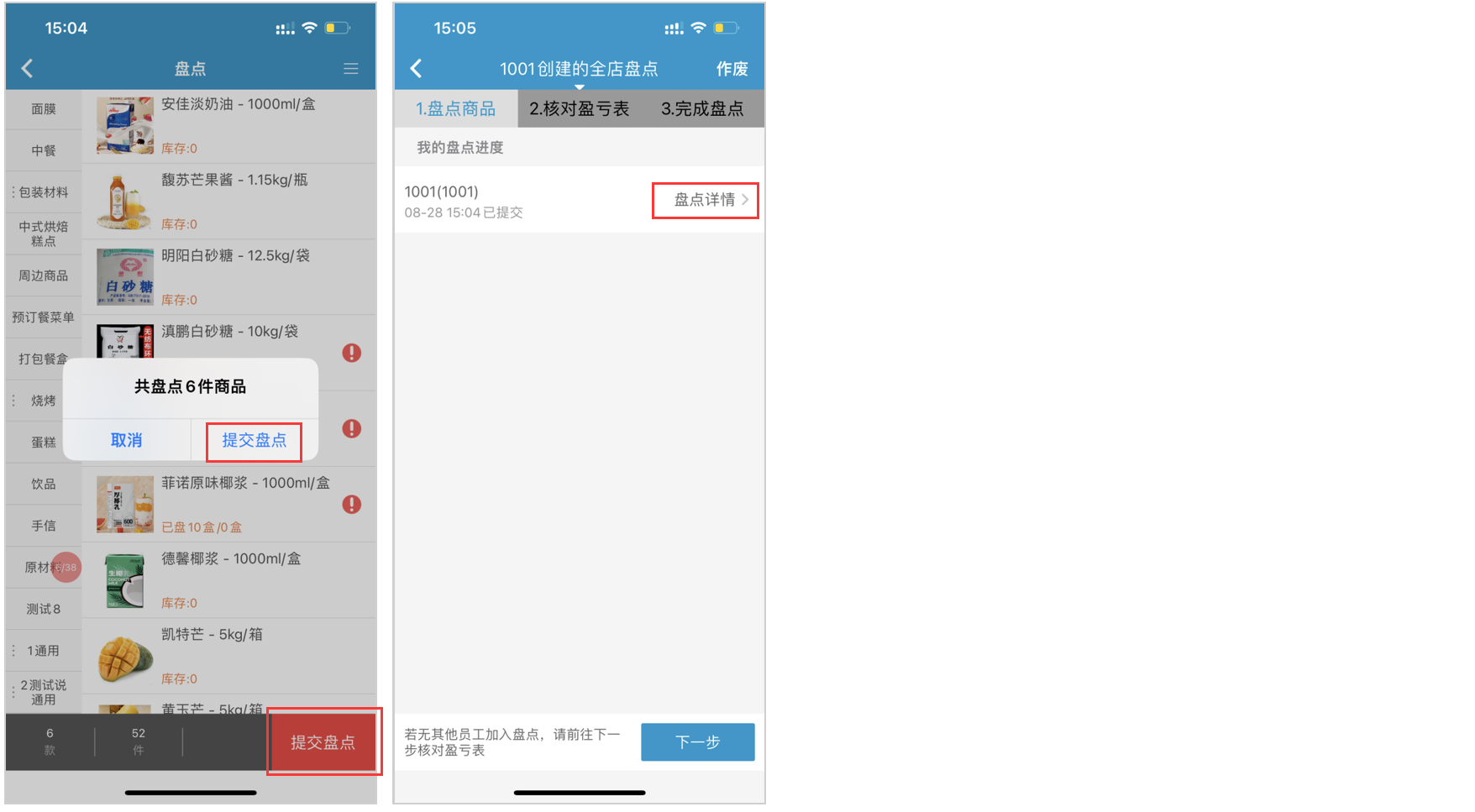 核对盈亏表
① 系统自动合并所以盘点结果,并自动统计盈亏表
② 核对盈亏表:【无差异、盘盈、盘亏、漏盘、新增商品】盘点数据
③ 如果没有问题点击【下一步】
④ 如果有漏盘商品,可点【补盘与校正】对漏盘商品进行补盘
⑤ 可以对库存盘点错误商品进行再次校正
核对盈亏表
① 系统自动合并所以盘点结果,并自动统计盈亏表
② 核对盈亏表:【无差异、盘盈、盘亏、漏盘、新增商品】盘点数据
③ 如果没有问题点击【下一步】
④ 如果有漏盘商品,可点【补盘与校正】对漏盘商品进行补盘
⑤ 可以对库存盘点错误商品进行再次校正
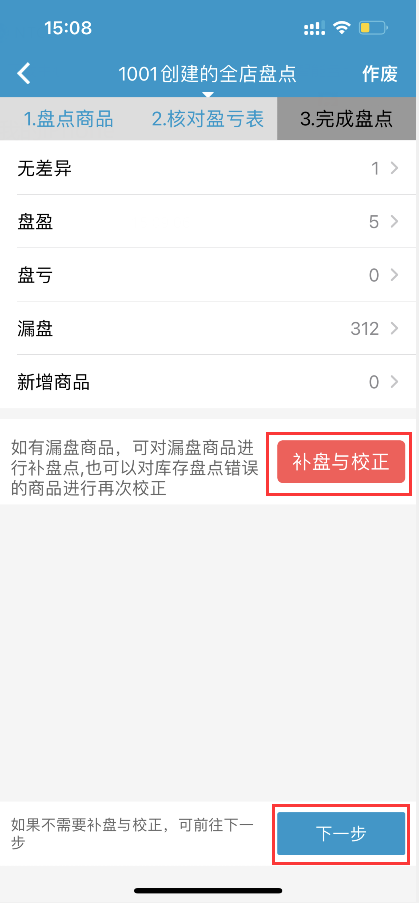
核对盈亏表
完成盘点 核对盈亏表无误-【完成盘点】-【直接提交】,完成本次全店盘点 * “置零提交”要慎重操作,如果点击,除了盘点的商品外,其他商品库存都会变成 0
完成盘点
——分组盘点模式
说明:如果仓库有明确的划分,物料品类明确分区,且面积较大,可使用该功能。
创建项目 进入【盘点】菜单,选择【分小组盘点】,创建【项目名称】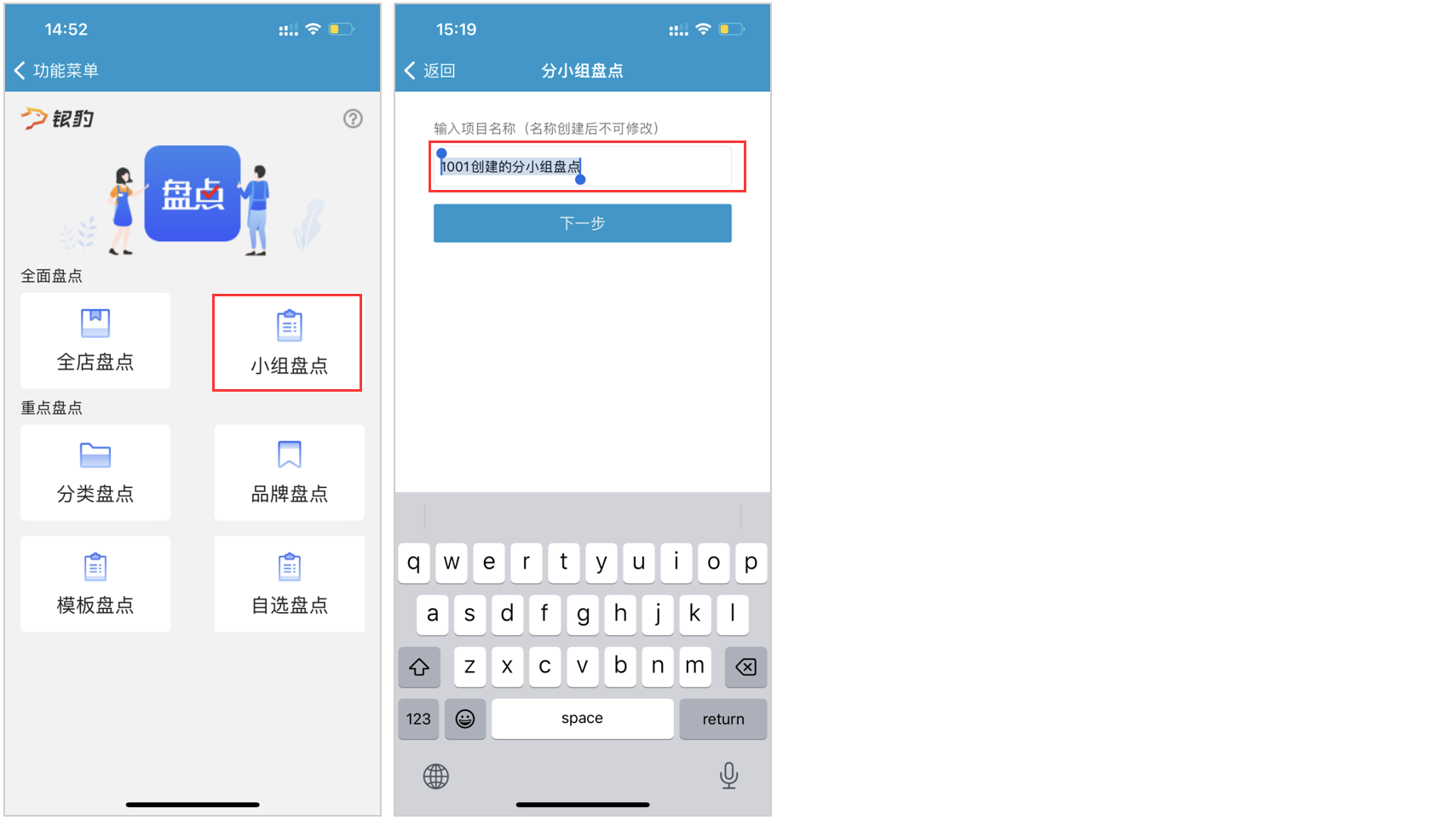
4、云端盘点历史/报表
提交/结束盘点后,商品的实际库存将会直接更改,并在云后台生成盘点明细。
登录银豹后台(连锁店登录总部),可查看盘点统计报表。如果盘点有误,请重新对个别商品进行盘点,并提交。勾选多份盘点历史,可进行批量“汇总”或“导出”。
路径:银豹后台-【商品】-【库存】-【盘点历史】
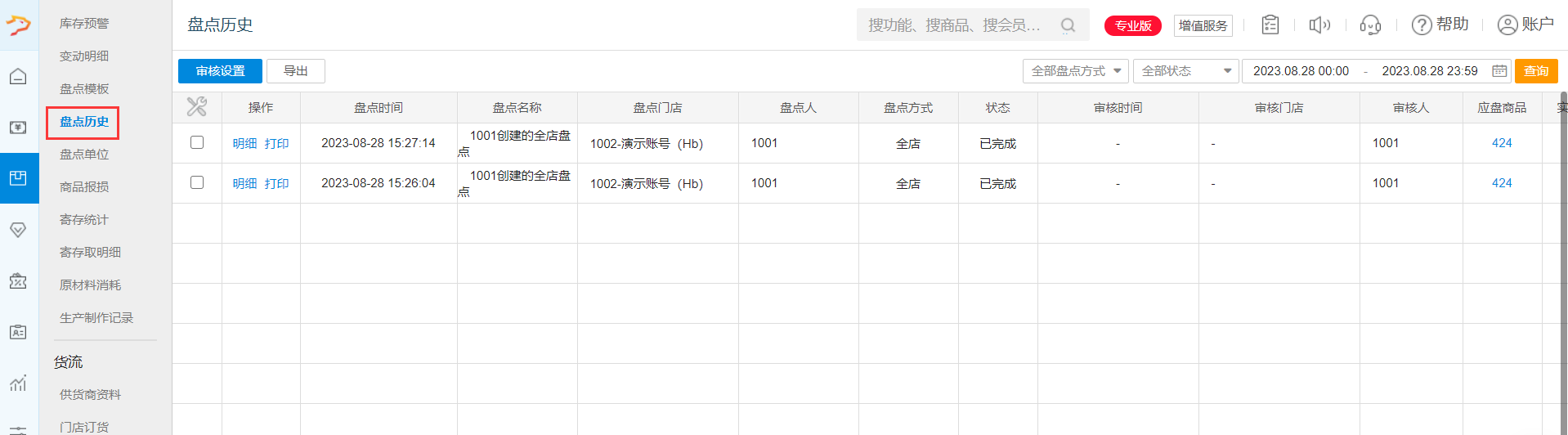
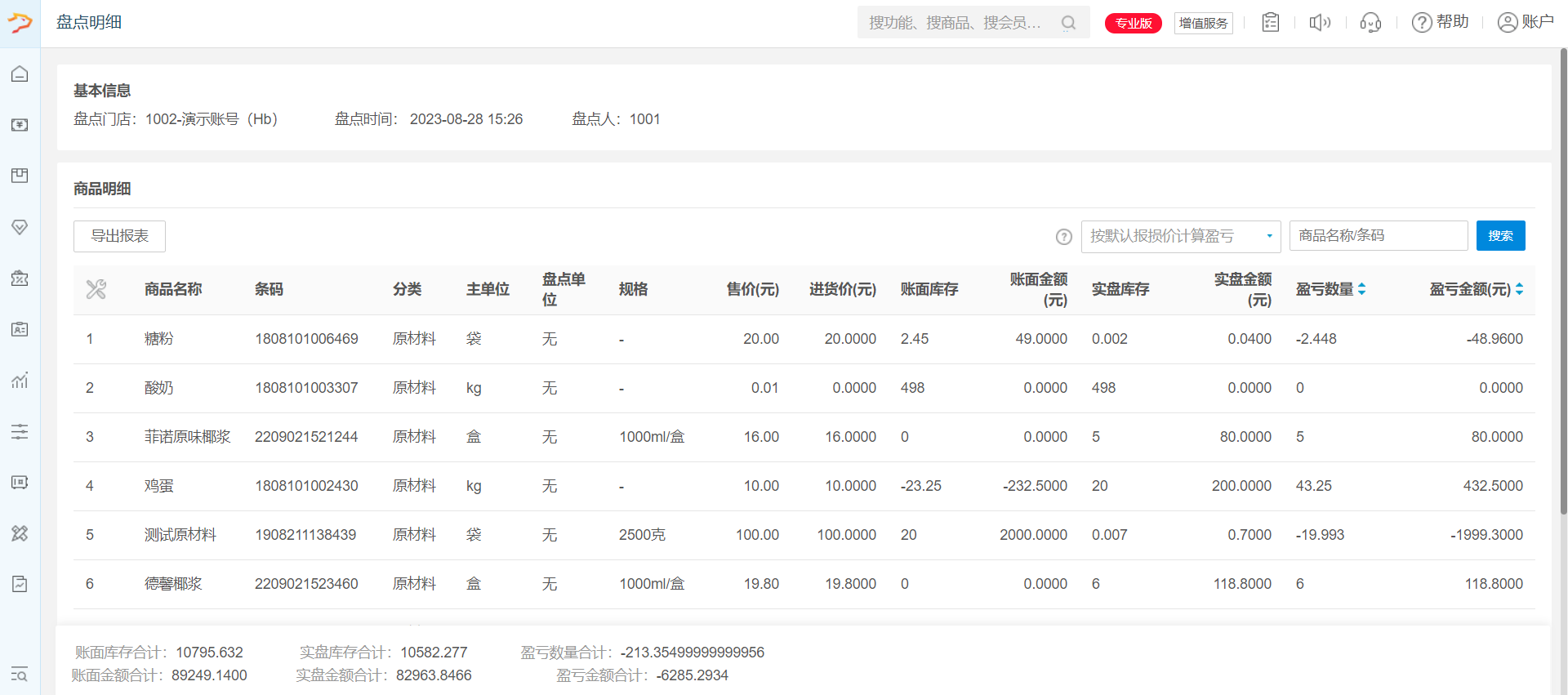 报损
报损
在功能栏【全部菜单】,进入【报损】,选择要报损的产品,输入报损数量,选择报损原因后点击【确定】
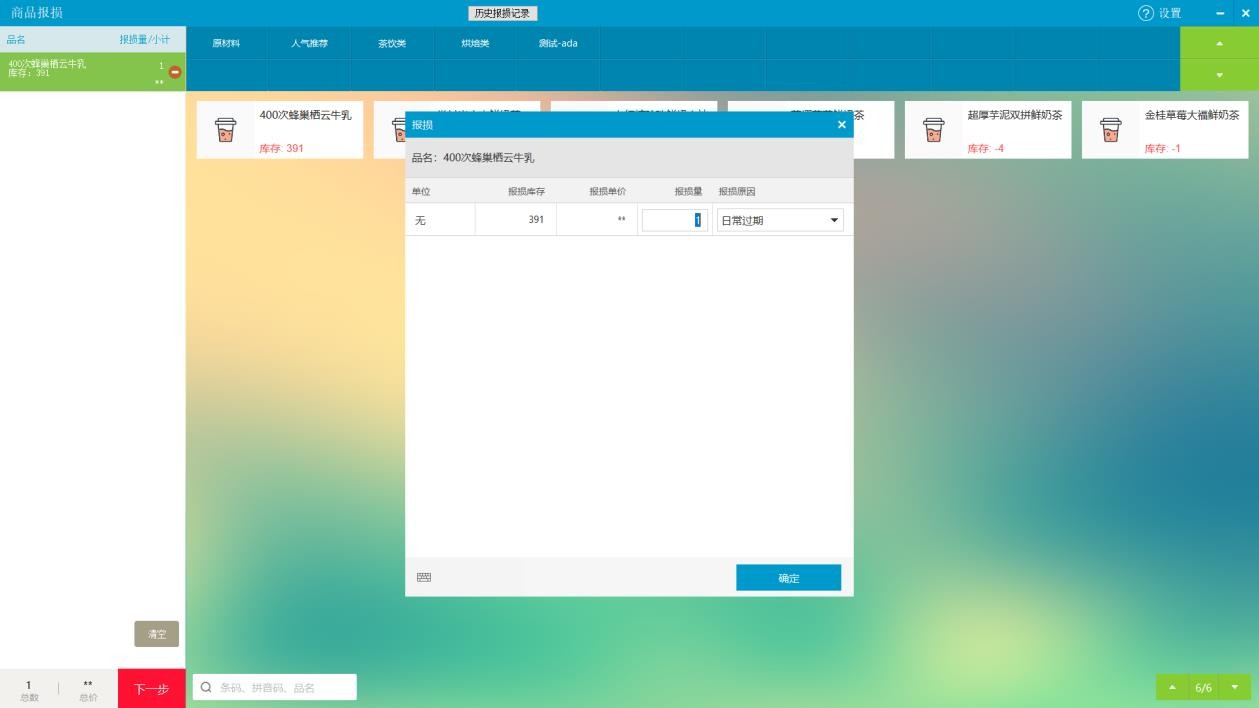
选择【确认报损】完成报损操作。若需要后台审核,点击【提交报损】提交后台审核即可。
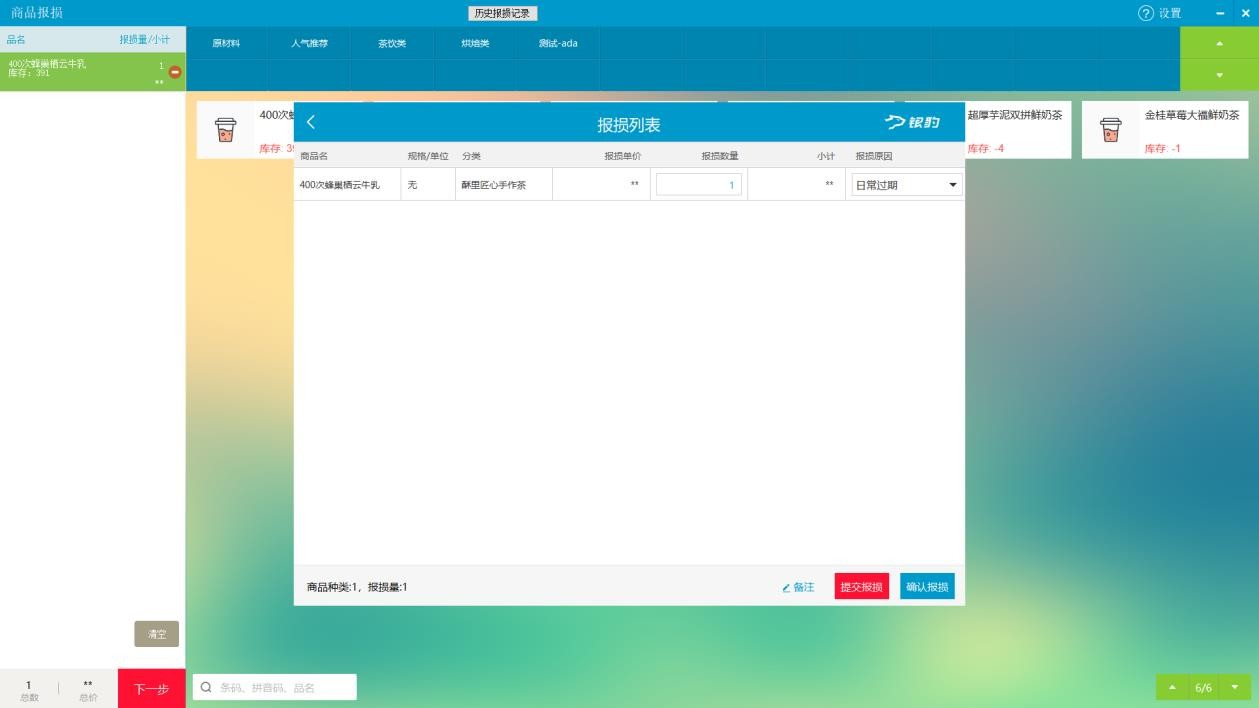 各渠道接单操作
各渠道接单操作
查看渠道订单
在功能栏【消息中心】,进入【网络订单】
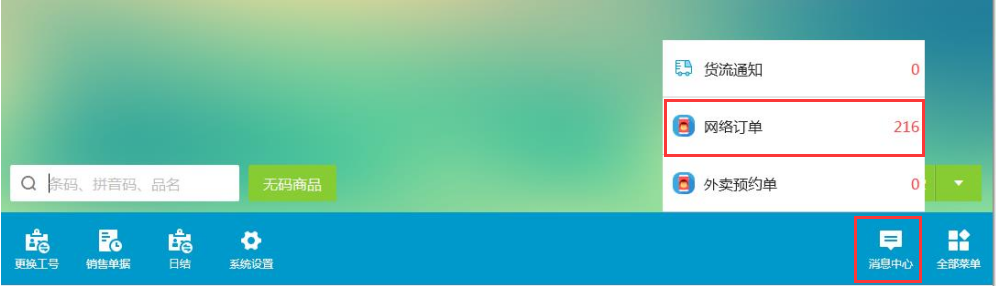
进入后,可查阅 美团/饿了么订单、自营/微信小程序等网络订单。
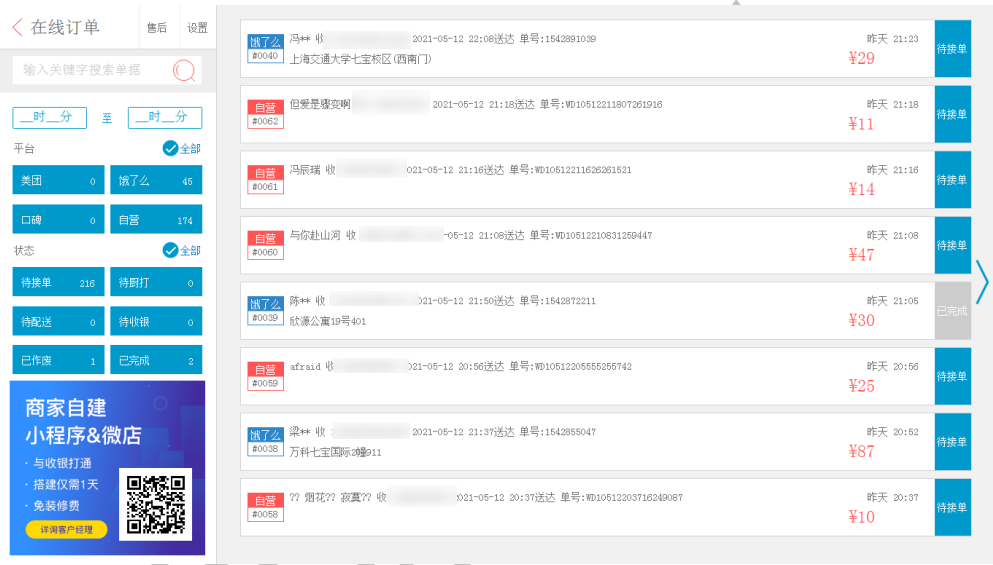 网络订单页【设置】
网络订单页【设置】
左上角点击【设置】,弹出如下配置页:
注:默认情况下,会设置一键接单,接单后,小票/标签同时进行打印。右侧一键接单根据实际使用需要开启。
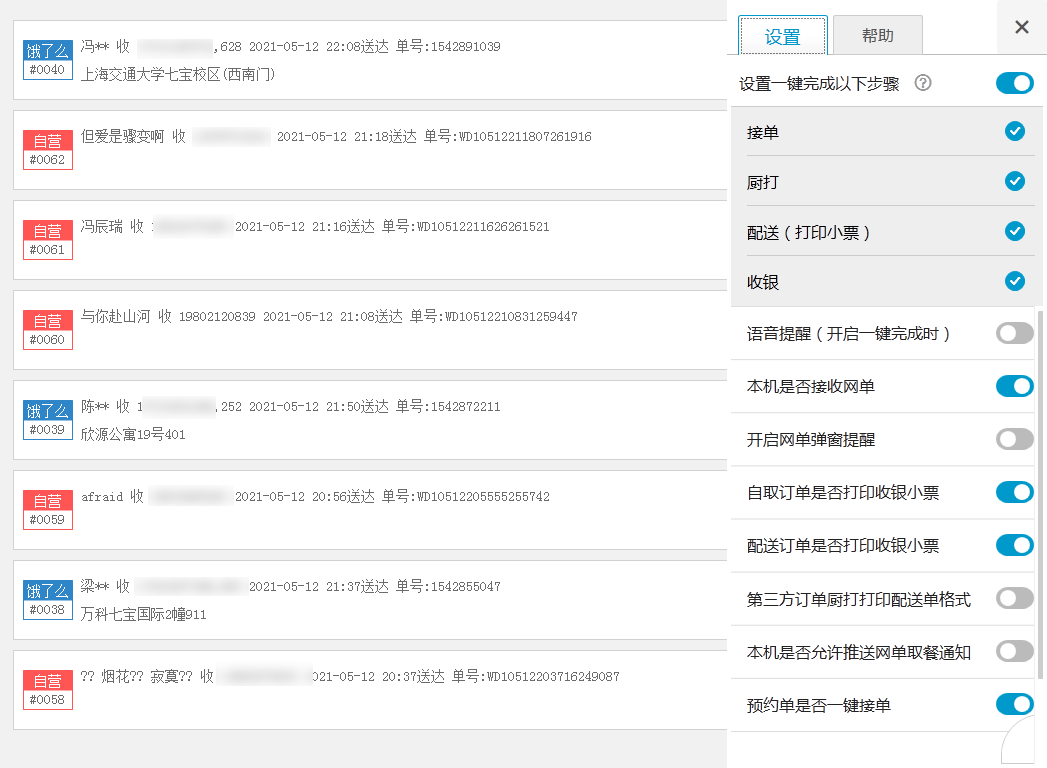 各渠道单据作废处理
各渠道单据作废处理
概述:各个渠道,如果有用户申请退款,请登入该平台后台进行处理后,在银豹系统【销售单据】中进行反结账处理。
整单退单-美团:手机/桌面【美团外卖商家版】,同意退款后,无需在收银系统上处理; 整单退单-饿了么:桌面【饿了么商家】,同意退款后,无需在收银系统上进行处理;
部分退单-外卖:在银豹系统已经生成销售单据的情况下,手机/桌面【美团外卖商家版】,同意退款后,系统会自动生成退货单。
微信小程序:用户到门店申请退款,前台人工退款后,在银豹【销售单据】进行反结账操作, 并保留收据凭证;
门店经营数据登录银豹后台可查看门店相关经营数据。
银豹后台地址:https://beta.pospal.cn/account/sigin
 营业概况
营业概况
路径:银豹后台,销售-营业概况
1.销售额 2230.00 (其中销售:2250.00,退货:-20.00) , 利润 2230.00 ;
2.单数 99 (其中销售:98,退货:1) , 单均价 22.53 , 杯数 148;
3.网单销售额 1549.00 , 利润 1549.00 , 单数 69 , 单均价 22.45;
4.报表中,清晰可见当天的各个渠道的收款总计,并合计实收等信息;
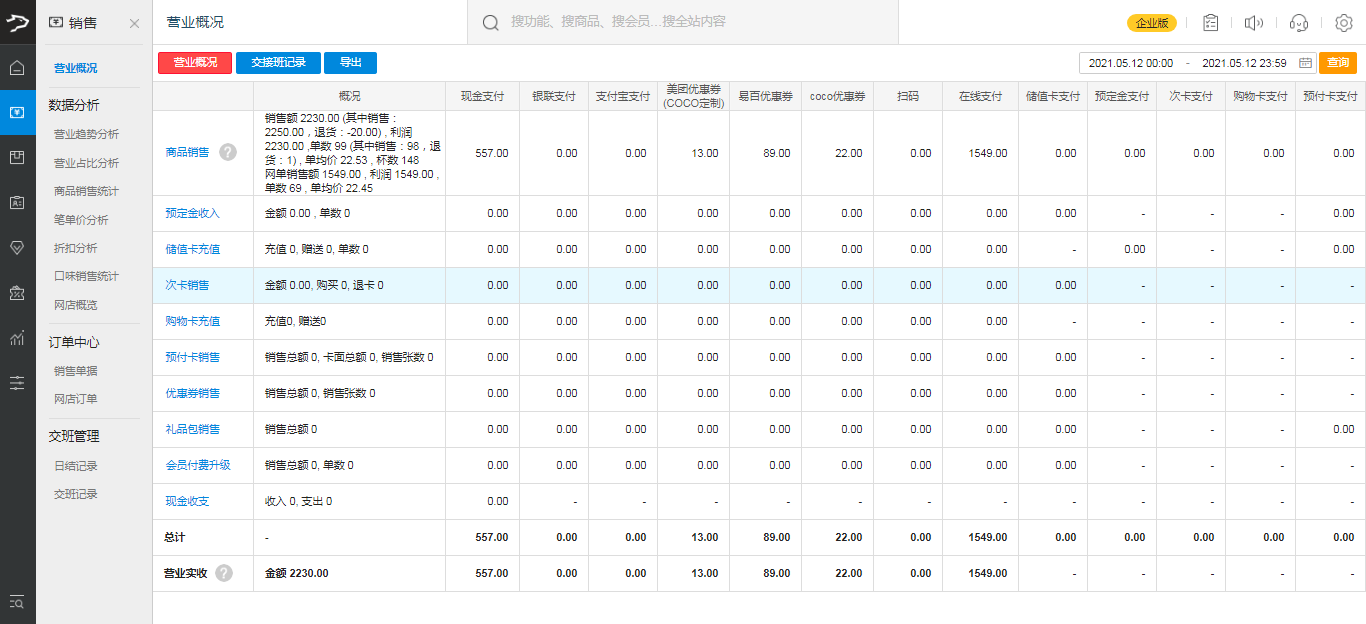 折扣分析
折扣分析
路径:银豹后台,销售-数据分析-折扣分析
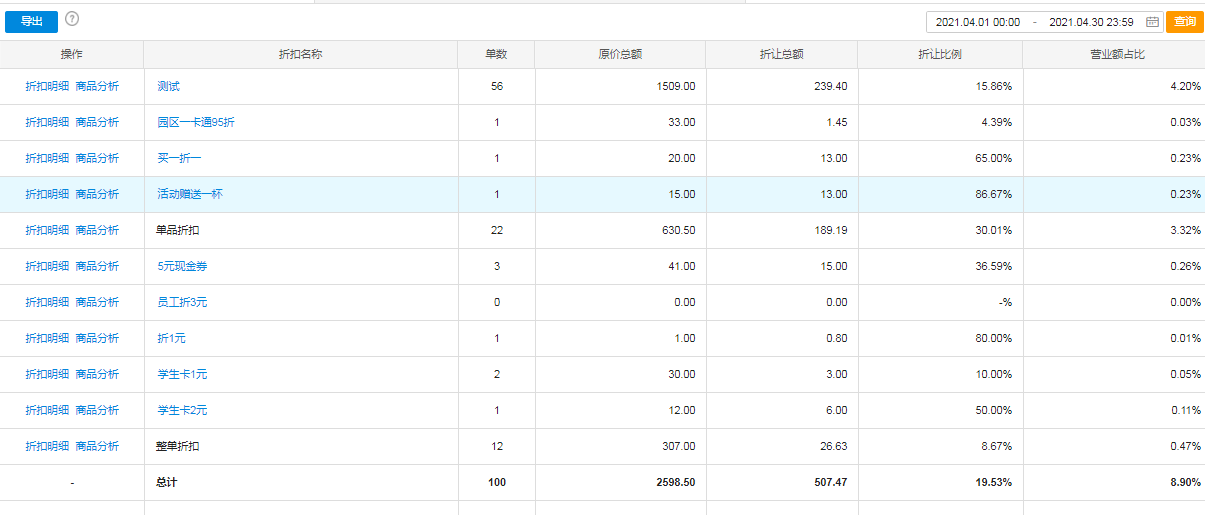
可查看各项折扣数据,点击【折扣明细】/【商品分析】,即可弹出详情
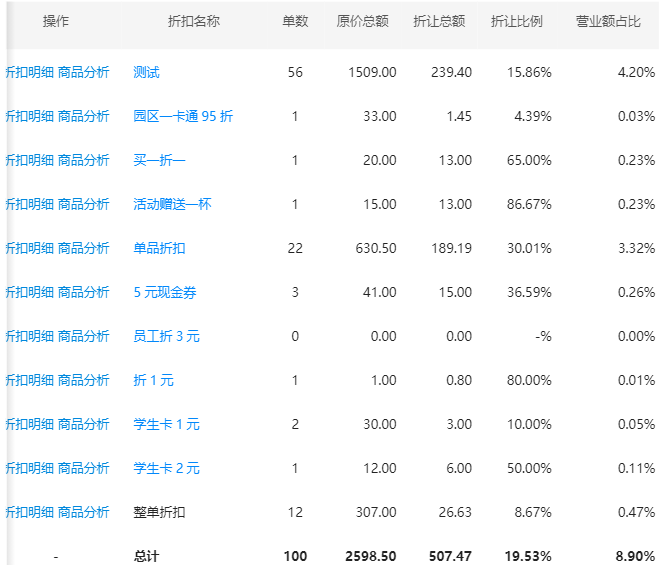 商品销售统计
商品销售统计
路径:银豹后台,销售-数据分析-商品销售分析
可对各个指标,销售量/金额,点击小三角,进行排序。
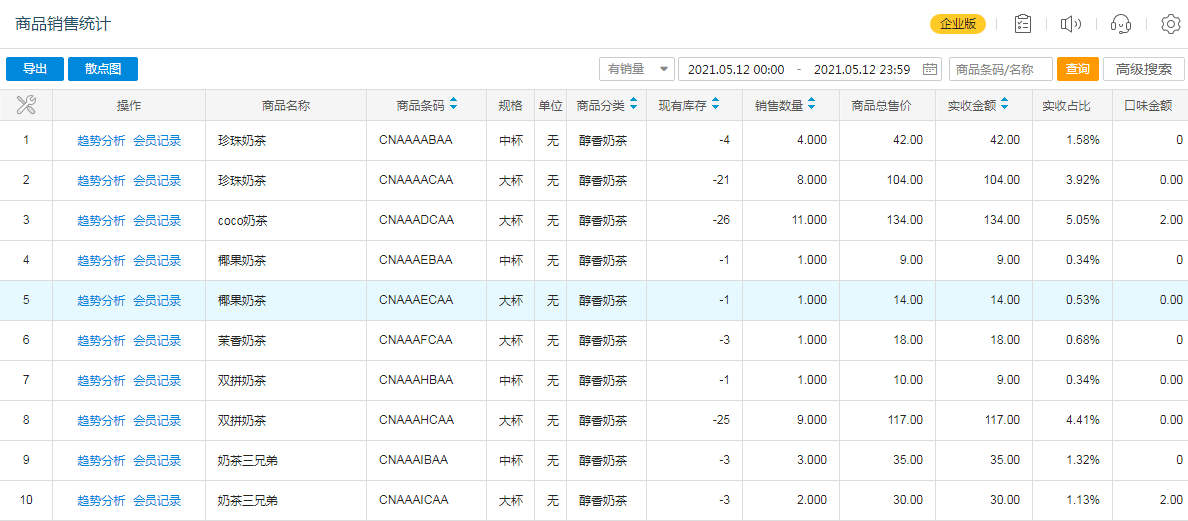
点击【趋势分析】,可查看时间段的销售趋势可视化图表。
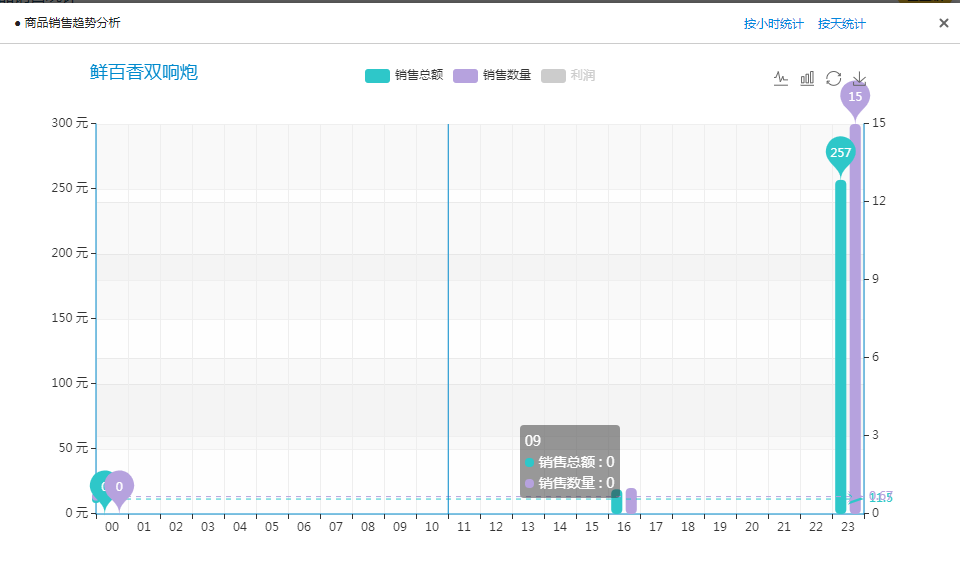 营业占比分析
营业占比分析
可选【按商品分类】【按订单类型】等条件,系统可输出可视化图表
路径:银豹后台,销售-数据分析-营业占比分析
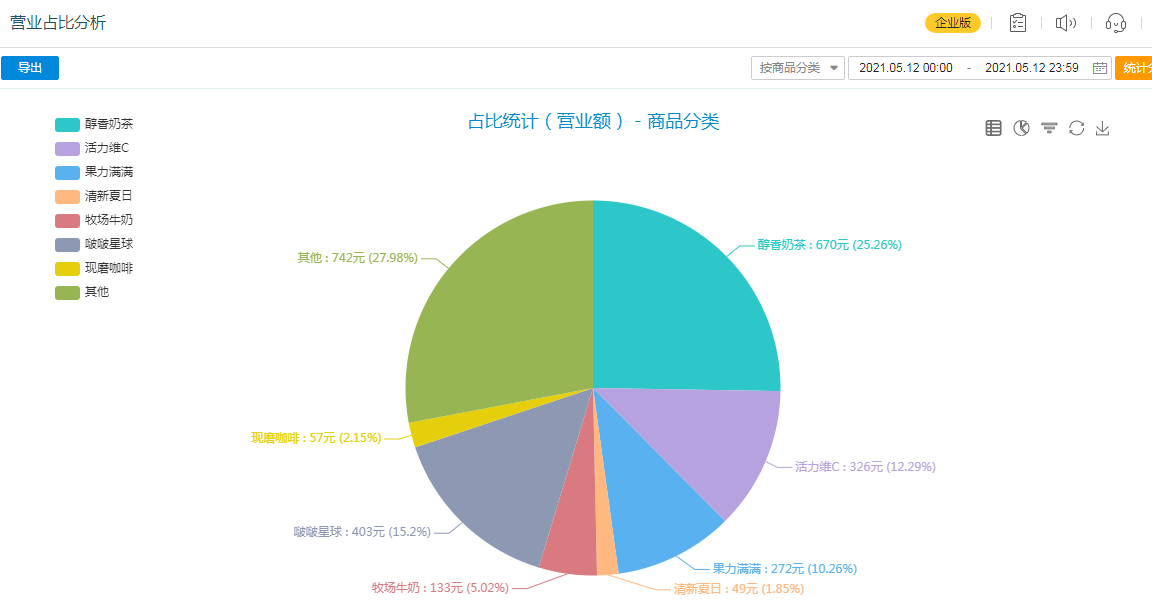
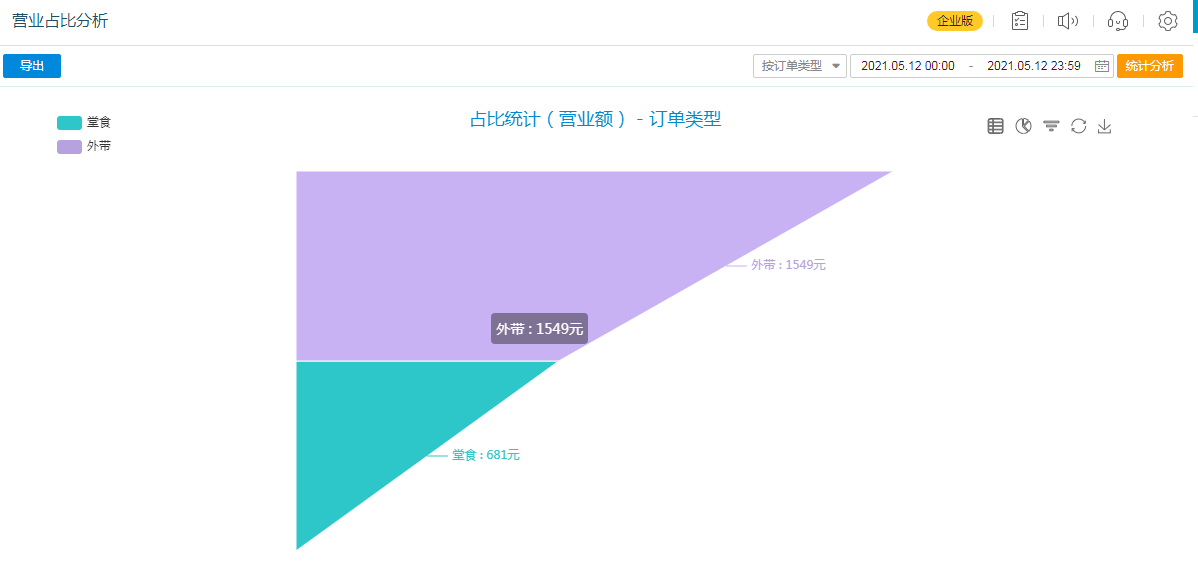 销售单据查询
销售单据查询
最常用的销售单据查询,根据订单状态,渠道,按时间轴进行查阅。
路径:银豹后台,销售-订单中心-销售单据
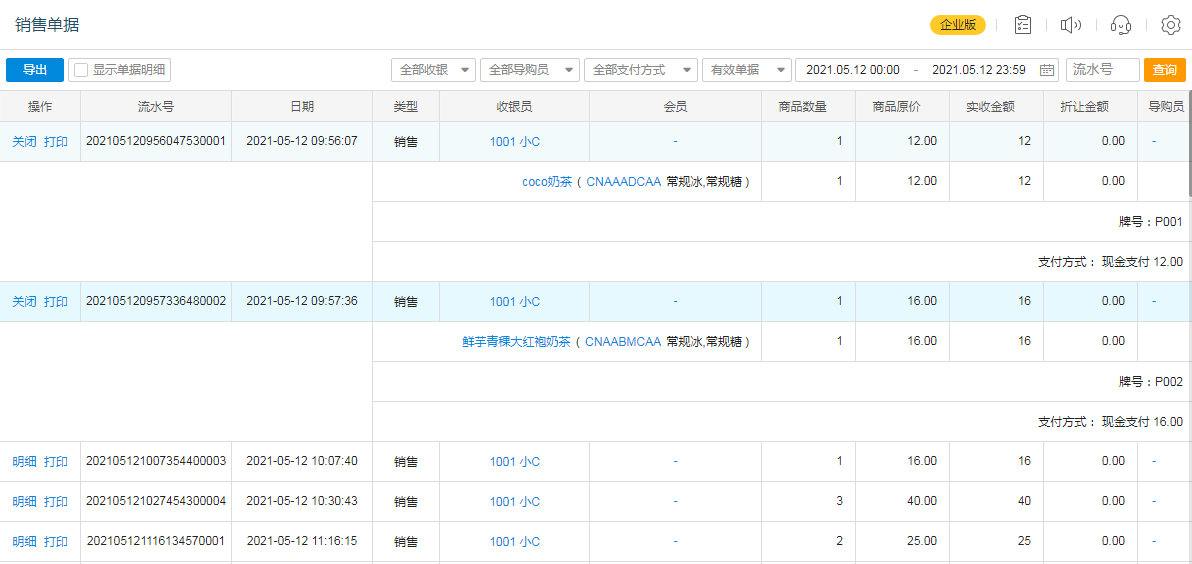 时段趋势分析
时段趋势分析
可按月/按天/按小时,进行可视化数据呈现,实时知道销售情况趋势。
路径:银豹后台,销售-数据分析-时段趋势分析
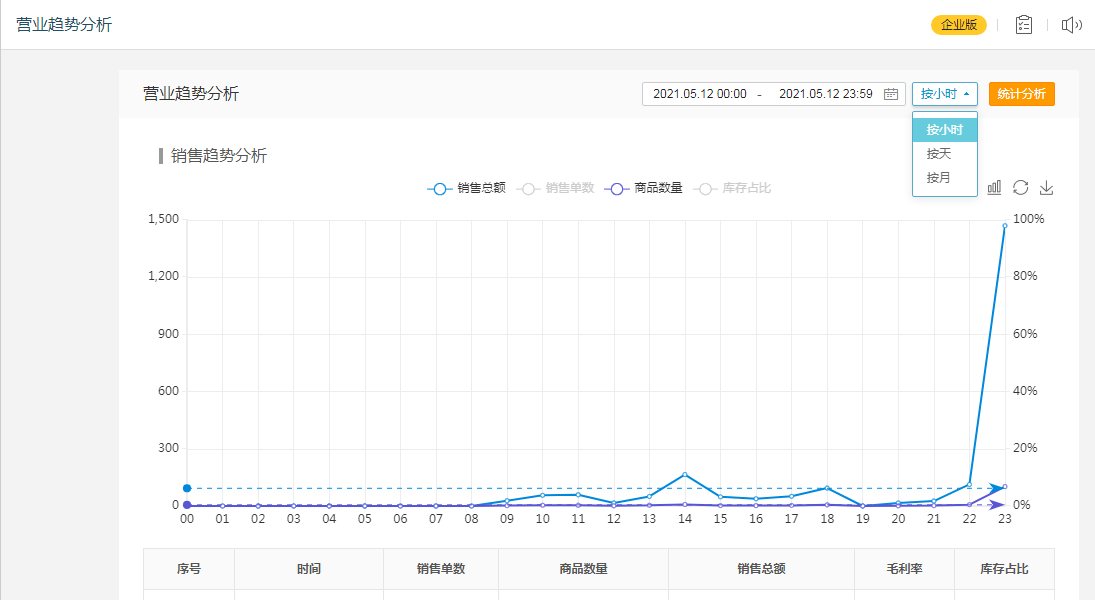 老板手机APP下载
老板手机APP下载
老板也可下载手机我的店铺APP查看经营数据
安卓版手机我的店铺(下载) ios版手机我的店铺(下载 )
合作、购买热线电话:
15225951952(微信同号)
17364606470(微信同号)


